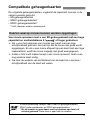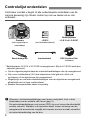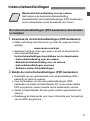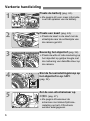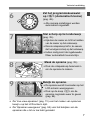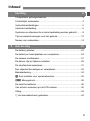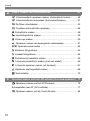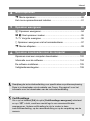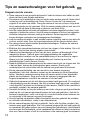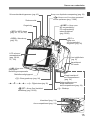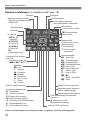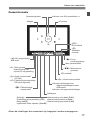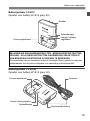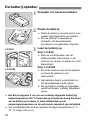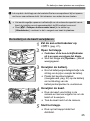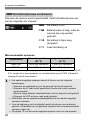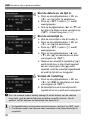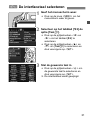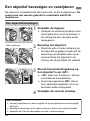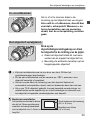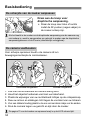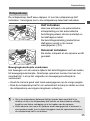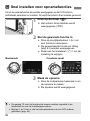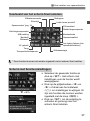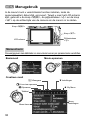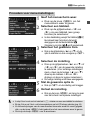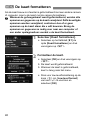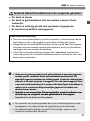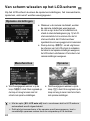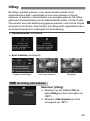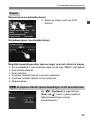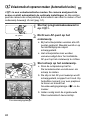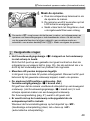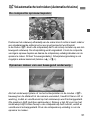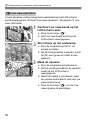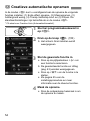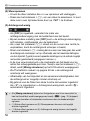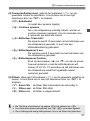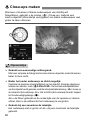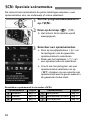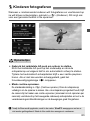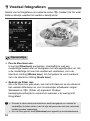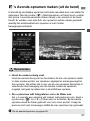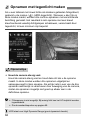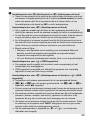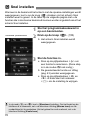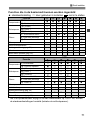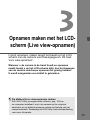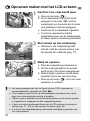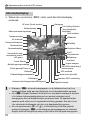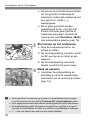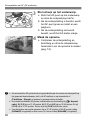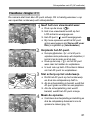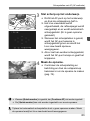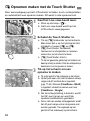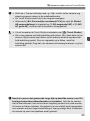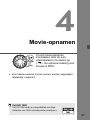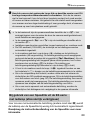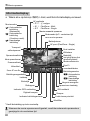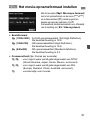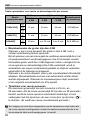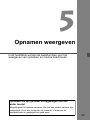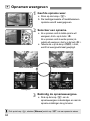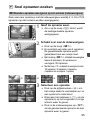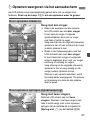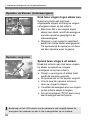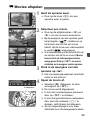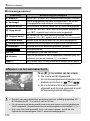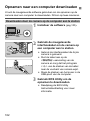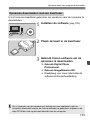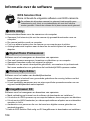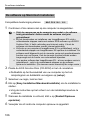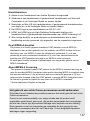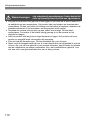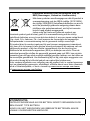Instructiehandleidingen (PDF-bestanden) kunt u downloaden
vanaf de website van Canon (pag. 5).
www.canon.com/icpd
Basisinstructiehandleiding
CEL-SU3VA282 © CANON INC. 2016 GEDRUKT IN DE EU
De beschrijvingen in deze instructiehandleiding zijn in juni 2016 geactualiseerd. Voor informatie over
de compatibiliteit met producten van na deze datum, kunt u zich wenden tot een Canon Service
Center. Raadpleeg voor de nieuwste versie van de Instructiehandleiding de Canon-website.
CANON INC.
30-2 Shimomaruko 3-chome, Ohta-ku, Tokyo 146-8501, Japan
Europa, Afrika & Midden-Oosten
CANON EUROPA N.V.
PO Box 2262, 1180 EG Amstelveen, Nederland
Raadpleeg uw garantiekaart of ga naar www.canon-europe.com/Support voor informatie over het
dichtstbijzijnde Canon-kantoor
Dit product en de hieraan gekoppelde garantie worden in landen in Europa geleverd door
Canon Europa N.V.
NEDERLANDS

2
De EOS 100D is een digitale spiegelreflexcamera met een uiterst
nauwkeurige CMOS-sensor met circa 18,0 effectieve megapixels,
DIGIC 5, zeer accurate en snelle scherpstelling met 9 AF-punten,
continu-opnamen met circa 4 beelden per seconde, Live view-opnamen
en movie-opname in Full High-Definition (Full HD).
Lees het volgende voordat u begint met opnemen
Lees eerst de 'Veiligheidsmaatregelen' (pag. 108 t/m 110) en 'Tips en
waarschuwingen voor het gebruik' (pag. 12 t/m 13) om slechte foto's en
ongelukken te voorkomen. Lees deze handleiding zorgvuldig door om
er zeker van te zijn dat u de camera op de juiste wijze gebruikt.
Deze handleiding raadplegen tijdens het gebruik om nog
verder vertrouwd te raken met de camera
Maak een aantal testopnamen terwijl u deze handleiding doorneemt en
bekijk het resultaat. U zult de camera dan beter begrijpen. Bewaar deze
handleiding op een veilige plaats, zodat u deze zo nodig opnieuw kunt
raadplegen.
De camera testen voor gebruik en aansprakelijkheid
Bekijk de opnamen nadat u deze hebt gemaakt en controleer of ze
goed zijn vastgelegd. Wanneer de camera of de geheugenkaart
gebreken vertoont en de opnamen niet kunnen worden vastgelegd of
naar een computer kunnen worden gedownload, is Canon niet
verantwoordelijk voor eventueel verlies of ongemak.
Copyright
Mogelijk verbiedt de wet op het auteursrecht in uw land het gebruik van
opnamen of auteursrechtelijk beschermde muziek en beelden op de
geheugenkaart voor andere doeleinden dan privégebruik. Ook kan het
maken van opnamen van bepaalde openbare optredens, exposities en
dergelijke zelfs voor privégebruik verboden zijn.
Inleiding

3
De volgende geheugenkaarten, ongeacht de capaciteit, kunnen in de
camera worden gebruikt:
• SD-geheugenkaarten
• SDHC-geheugenkaarten*
• SDXC-geheugenkaarten*
* UHS-I-kaarten worden ondersteund.
Voor movie-opnamen moet u een SD-geheugenkaart met een hoge
capaciteit en snelheidsklasse 6 ' ' of hoger gebruiken.
Als u voor het opnemen van movies een kaart met een lage
schrijfsnelheid gebruikt, kan het zijn dat de movie niet goed wordt
opgeslagen. En als u een movie afspeelt op een kaart met een lage
leessnelheid, wordt de movie mogelijk niet goed weergegeven.
Indien u foto's wilt maken terwijl u een movie opneemt, hebt u een
nog snellere kaart nodig.
Ga naar de website van de fabrikant van de kaart als u de lees-/
schrijfsnelheid van de kaart wilt weten.
Compatibele geheugenkaarten
Kaarten waarop movies kunnen worden opgeslagen
In deze handleiding verwijst 'kaart' naar SD-geheugenkaarten,
SDHC-geheugenkaarten en SDXC-geheugenkaarten.
* Bij de camera is geen kaart voor het opslaan van foto's of
movies geleverd. Deze dient u apart aan te schaffen.

4
Controleer voordat u begint of alle onderstaande onderdelen van de
camera aanwezig zijn. Neem contact op met uw dealer als er iets
ontbreekt.
* Batterijoplader LC-E12 of LC-E12E is meegeleverd. (Bij de LC-E12E wordt een
netsnoer geleverd.)
Op de volgende pagina staan de instructiehandleidingen die zijn meegeleverd.
Als u een combinatieset ('kit') met objectieven hebt gekocht, dient u te
controleren of de objectieven zijn meegeleverd.
Mogelijk zijn er ook instructiehandleidingen voor de objectieven meegeleverd,
afhankelijk van het type combinatieset.
Bewaar bovengenoemde zaken zorgvuldig.
Controlelijst onderdelen
Batterij
LP-E12
(met beschermdeksel)
Batterijoplader
LC-E12 of LC-E12E*
Brede draagriem
Camera
(met oogschelp en
cameradop)
Interfacekabel
EOS Solution Disk
(software)
EOS Solution Disk XXX
CEL-XXX XXX
©
C
A
N
O
N
I
N
C
.
2
0
X
X
.
M
a
d
e
i
n
t
h
e
E
U
.
Windows XXX XXX
Mac OS X XXX XXX
XXXXX
XXXXX
XXXXX
XXXXX
XXXXX
Wanneer u instructiehandleidingen voor lenzen nodig hebt, kunt u deze
downloaden van de website van Canon (pag. 5).
De instructiehandleidingen voor lenzen (PDF) zijn voor lenzen die afzonderlijk
worden verkocht. Wanneer u de lenzenset koopt, komen sommige van de
meegeleverde accessoires mogelijk niet overeen met wat er staat vermeld in
de instructiehandleiding van de lens.

5
Basisinstructiehandleiding voor de camera
Het boekje is de basisinstructiehandleiding.
Gedetailleerde instructiehandleidingen (PDF-bestanden)
kunt u downloaden vanaf de website van Canon.
1
Download de instructiehandleidingen (PDF-bestanden).
Maak verbinding met internet en ga naar de volgende Canon-
website.
www.canon.com/icpd
Selecteer het land of de regio waar u woont en download de
instructiehandleidingen.
Instructiehandleidingen beschikbaar om te downloaden
• Instructiehandleiding voor de camera
• Basisinstructiehandleiding voor de camera
• Instructiehandleidingen voor lens
• Software-instructiehandleidingen
2 Bekijk de instructiehandleidingen (PDF-bestanden).
Dubbelklik op een gedownloade instructiehandleiding (PDF-
bestand) om deze te openen.
Voor het bekijken van de instructiehandleidingen (PDF-
bestanden) is Adobe Acrobat Reader DC of een ander Adobe
PDF-programma (meest recente versie aanbevolen) vereist.
Adobe Acrobat Reader DC kan gratis worden gedownload van
internet.
Raadpleeg de Help-sectie voor meer informatie over het gebruik
van het PDF-programma.
Instructiehandleidingen
De instructiehandleidingen (PDF-bestanden) downloaden
en bekijken

6
Verkorte handleiding
1
Plaats de batterij (pag. 24).
Zie pagina 22 voor meer informatie
over het opladen van de batterij.
2
Plaats een kaart (pag. 24).
Plaats de kaart in de sleuf met de
etiketzijde naar de achterzijde van
de camera gericht.
3
Bevestig het objectief (pag. 32).
Plaats de witte of rode markering op
het objectief op gelijke hoogte met
de markering van dezelfde kleur op
de camera.
4
Stel de focusinstellingsknop op
het objectief in op <AF>
(pag. 32).
5
Zet de aan-uitschakelaar op
<1>
(pag. 27).
Zie pagina 29 wanneer de
schermen met datum/tijd/zone-
instelling op het LCD-scherm
worden weergegeven.
Witte markering
Rode markering

7
Verkorte handleiding
6
Zet het programmakeuzewiel
op <A> (Automatisch/scène)
(pag. 48).
Alle camera-instellingen worden
automatisch ingesteld.
7
Stel scherp op het onderwerp
(pag. 35).
Kijk door de zoeker en richt het midden
van de zoeker op het onderwerp.
Druk de ontspanknop half in; de camera
stelt vervolgens scherp op het onderwerp.
Indien nodig komt de ingebouwde
flitser automatisch tevoorschijn.
8
Maak de opname (pag. 35).
Druk de ontspanknop helemaal in
om de opname te maken.
9
Bekijk de opname.
De opname wordt 2 seconden op het
LCD-scherm weergegeven.
Druk op de knop <x> om de
opname nogmaals weer te geven
(pag. 94).
Zie 'Live view-opnamen' (pag. 73) voor het maken van opnamen
terwijl u op het LCD-scherm kijkt.
Zie 'Opnamen weergeven' (pag. 94) voor het bekijken van de
opnamen die u tot nu toe hebt gemaakt.

8
Pictogrammen in deze handleiding
<6> : Het hoofdinstelwiel.
<W><X><Y><Z> : De pijltjestoetsen <S>.
<0> : De instelknop.
0, 9, 7, 8 : Hiermee wordt aangeduid dat de
desbetreffende functie nadat u de knop hebt
losgelaten respectievelijk 4, 6, 10 of 16
seconden actief blijft.
* De pictogrammen en markeringen in deze handleiding die verwijzen naar
knoppen, instelwielen en instellingen op de camera, komen overeen met de
pictogrammen en markeringen op de camera en het LCD-scherm.
3 : Hiermee wordt verwezen naar een functie die u kunt
wijzigen door op de knop <M> te drukken en de
instelling te wijzigen.
M : Indien het sterretje rechtsboven op een pagina wordt
weergegeven, is de functie alleen beschikbaar in de
creatieve modi (pag. 18).
(pag. **) : Nummers van pagina's met meer informatie.
: Waarschuwing om opnameproblemen te voorkomen.
: Aanvullende informatie.
: Tips en advies voor betere opnamen.
: Advies voor het oplossen van problemen.
Basisveronderstellingen
Bij alle handelingen die in deze handleiding worden beschreven,
wordt ervan uitgegaan dat de aan-uitschakelaar al op <1> is
ingesteld (pag. 27).
Er wordt aangenomen dat alle menu-instellingen en persoonlijke
voorkeuzen staan ingesteld op de standaardinstellingen.
Ter verduidelijking is er in de afbeeldingen van de instructies een
EF-S 18-55mm f/3.5-5.6 IS II-objectief op de camera bevestigd.
Symbolen en afspraken die in deze handleiding worden gebruikt

9
1
Inleiding 2
Compatibele geheugenkaarten.........................................................3
Controlelijst onderdelen ....................................................................4
Instructiehandleidingen.....................................................................5
Verkorte handleiding .........................................................................6
Symbolen en afspraken die in deze handleiding worden gebruikt
.........8
Tips en waarschuwingen voor het gebruik......................................12
Namen van onderdelen...................................................................14
Aan de slag 21
De batterij opladen..........................................................................22
De batterij en kaart plaatsen en verwijderen...................................24
De camera inschakelen ..................................................................27
De datum, tijd en tijdzone instellen .................................................29
De interfacetaal selecteren .............................................................31
Een objectief bevestigen en verwijderen ........................................32
Basisbediening................................................................................34
Q Snel instellen voor opnamefuncties...........................................36
3 Menugebruik .........................................................................38
De kaart formatteren.......................................................................40
Van scherm wisselen op het LCD-scherm......................................42
Uitleg...............................................................................................43
d Het aanraakscherm gebruiken....................................................44
Inhoud

Inhoud
10
2
3
Foto's maken met basisfuncties 47
A Volautomatisch opnamen maken (Automatisch/scène)........... 48
A Volautomatische technieken (Automatisch/scène).................. 51
7 De flitser uitschakelen .............................................................. 53
C Creatieve automatische opnamen ........................................... 54
2 Portretfoto's maken ................................................................... 58
3 Landschapsfoto's maken.......................................................... 59
4 Close-ups maken ...................................................................... 60
5 Opnamen maken van bewegende onderwerpen ..................... 61
8: Speciale scènemodus .......................................................... 62
C Kinderen fotograferen................................................................ 63
P Voedsel fotograferen.................................................................. 64
x Portretten bij kaarslicht maken .................................................. 65
6 's Avonds portretfoto's maken (met een statief) ........................ 66
F 's Avonds opnamen maken (uit de hand).................................. 67
G Opnamen met tegenlicht maken............................................... 68
Q Snel instellen ............................................................................ 70
Opnamen maken met het LCD-scherm (Live view-opnamen) 73
A Opnamen maken met het LCD-scherm ................................... 74
Scherpstellen met AF (AF-methode).............................................. 77
x Opnamen maken met de Touch Shutter .................................. 84

11
Inhoud
5
4
6
Movie-opnamen 87
k Movie-opnamen ........................................................................88
Het movie-opnameformaat instellen ...............................................91
Opnamen weergeven 93
x Opnamen weergeven................................................................94
H I Snel opnamen zoeken .........................................................95
u/y Vergrote weergave ...............................................................96
d Opnamen weergeven via het aanraakscherm ............................97
k Movies afspelen........................................................................99
Opnamen downloaden naar de computer 101
Opnamen naar een computer downloaden...................................102
Informatie over de software ..........................................................104
De software installeren .................................................................105
Veiligheidsmaatregelen.................................................................108
Certificaatlogo
Als u op het tabblad [54] de optie [Certificaatlogo weergeven] selecteert
en op <0> drukt, wordt een aantal logo's van cameracertificaten
weergegeven. Andere certificaatlogo's zijn te vinden in deze
instructiehandleiding, op de camerabehuizing en op de verpakking van de
camera.
Raadpleeg de instructiehandleiding voor specificaties en probleemoplossing.
Deze is te downloaden via de website van Canon. Zie pagina 5 voor het
informatie over het downloaden van de instructiehandleiding.

12
Omgaan met de camera
Deze camera is een precisie-instrument. Laat de camera niet vallen en stel
deze niet bloot aan fysieke schokken.
De camera is niet waterdicht en kan niet onder water worden gebruikt. Neem direct
contact op met het dichtstbijzijnde Canon Service Center als u de camera per
ongeluk in het water laat vallen. Droog de camera af met een schone, droge doek
als er waterspatten op zijn gekomen. Wrijf de camera grondig schoon met een licht
vochtige doek als deze in aanraking is gekomen met zoute lucht.
Houd de camera buiten het bereik van apparaten met sterke magnetische velden, zoals
magneten of elektrische motoren. Houd de camera eveneens uit de buurt van apparaten
die sterke radiogolven uitzenden, zoals grote antennes. Sterke magnetische velden
kunnen storingen veroorzaken en opnamegegevens beschadigen.
Laat de camera niet achter in een extreem warme omgeving, zoals in een auto die
in direct zonlicht staat. Door de hoge temperaturen kan de camera defect raken.
De camera bevat elektronische precisieschakelingen. Probeer de camera
nooit zelf te demonteren.
Blokkeer het spiegelmechanisme niet met uw vinger of iets anders. Als u dit
toch doet, kan er een storing worden veroorzaakt.
Gebruik een blaasbuisje om stof van de lens, zoeker, reflexspiegel of het
matglas te blazen. Gebruik geen reinigingsmiddelen die organische
oplosmiddelen bevatten om de camerabehuizing of lens schoon te vegen.
Neem voor het verwijderen van hardnekkig vuil contact op met het
dichtstbijzijnde Canon Service Center.
Raak de elektrische contactpunten van de camera nooit met uw vingers aan. Als
u dat wel doet, kunnen de contactpunten gaan roesten. Roest op de
contactpunten kan ertoe leiden dat de camera niet goed meer functioneert.
Als de camera plotseling van een koude in een warme omgeving
terechtkomt, kan zich condens vormen op de camera en op de inwendige
delen. Voorkom condensvorming door de camera eerst in een afgesloten
plastic tas te plaatsen. Zorg ervoor dat de camera is aangepast aan de
hogere temperatuur voordat u de camera uit de tas haalt.
Gebruik de camera niet als zich hierop condens heeft gevormd. Zo voorkomt
u beschadiging van de camera. Als zich condens heeft gevormd, verwijdert
u het objectief, de kaart en de batterij uit de camera. Wacht tot de condens is
verdampt voordat u de camera gebruikt.
Verwijder de batterij en berg de camera op een koele, droge en goed geventileerde
plaats op als u de camera gedurende langere tijd niet gaat gebruiken. Ook als de
camera is opgeborgen, moet u de sluiter zo nu en dan enkele malen bedienen om
te controleren of de camera nog goed functioneert.
Vermijd opslag op plaatsen waar chemicaliën worden gebruikt die oxidatie
en corrosie veroorzaken, zoals in een laboratorium.
Als de camera langere tijd niet is gebruikt, test u alle functies voordat u de
camera weer gaat gebruiken. Als u de camera langere tijd niet hebt gebruikt
en opnamen wilt gaan maken van een belangrijke gebeurtenis, bijvoorbeeld
een reis naar het buitenland, is het raadzaam de camera te laten controleren
door uw Canon-dealer of zelf te controleren of de camera goed functioneert.
Tips en waarschuwingen voor het gebruik

13
Tips en waarschuwingen voor het gebruik
LCD-scherm
Hoewel het LCD-scherm is gefabriceerd met hogeprecisietechnologie en
meer dan 99,99% effectieve pixels heeft, kunnen er onder de 0,01%
resterende pixels enkele dode pixels voorkomen die in dezelfde kleur,
bijvoorbeeld zwart of rood, worden weergegeven. Dode pixels zijn geen
defect De dode pixels zijn ook niet van invloed op de vastgelegde opnamen.
Als het LCD-scherm lange tijd aan blijft staan, kan het scherm inbranden en
zijn er restanten van de eerdere weergave te zien. Dit is echter een tijdelijk
effect dat verdwijnt als de camera enkele dagen niet wordt gebruikt.
Bij lage temperaturen kan het LCD-scherm langzamer reageren en bij hoge
temperaturen kan het er zwart uitzien. Bij kamertemperatuur functioneert het
scherm weer normaal.
Kaarten
Let op het volgende om de kaart en vastgelegde gegevens te beschermen:
Laat de kaart niet vallen of nat worden en buig de kaart niet. Oefen geen druk op de
kaart uit en stel deze niet bloot aan fysieke schokken en trillingen.
Raak de elektronische contactpunten van de kaart nooit met uw vingers of
een metalen voorwerp aan.
Plak geen stickers of iets anders op de kaart.
Gebruik of bewaar de kaart niet in de buurt van voorwerpen met een sterk magnetisch
veld, zoals tv's, luidsprekers en magneten. Mijd ook plaatsen met statische elektriciteit.
Plaats de kaart niet in direct zonlicht of in de buurt van hittebronnen.
Bewaar de kaart in een houder.
Bewaar de kaart niet op hete, stoffige of vochtige plaatsen.
Objectief
Nadat u het objectief hebt losgedraaid van de camera,
plaatst u het objectief met de achterkant naar boven en
bevestigt u de lensdoppen om krassen op het lensoppervlak
en de elektrische contactpunten te voorkomen.
Waarschuwingen bij langdurig gebruik
Als u lange tijd achtereen continu-opnamen, Live view-opnamen
of movie-opnamen maakt, kan de camera heet worden. Dit is
geen defect. Dit is geen defect.
Vuil aan de voorzijde van de sensor
Behalve dat er stof van buitenaf de camera kan binnendringen, kan er in zeldzame
gevallen ook smeermiddel van de interne onderdelen van de camera op de sensor
terechtkomen. Als er na de automatische sensorreiniging nog vlekken zichtbaar zijn,
kunt u de sensor het best laten reinigen door een Canon Service Center.
Contactpunten

14
Namen van onderdelen
Ingebouwde flitser/AF-hulplicht Markering EF-objectiefvatting (pag. 32)
Aan-uitschakelaar (pag. 27)
Programmakeuzewiel (pag. 18)
<i> Knop voor
ISO-snelheid
<6> Hoofdinstelwiel
Ontspanknop
(pag. 35)
Markering EF-S-objectiefvatting (pag. 32)
Bevestigingspunt
draagriem
(pag. 21)
<qC>
Audio/video OUT/Digital-aansluiting
Cameradop (pag. 32)
Objectiefontgrendelings-
knop (pag. 33)
Greep
Contactpunten (pag. 13)
Lampje voor
rode-ogen-
reductie/
zelfontspanner
Spiegel
Sensor van
afstandsbediening
Flitserschoen
Contactpunten voor flitssynchronisatie
Microfoon
(mono)
(pag. 88)
<V>
Scherpstelvlak-
markering (pag. 60)
<D> Flits-knop
Luidspreker
(pag. 99)
Objectiefvatting
Objectiefvergrendelingsstift
Knop voor
scherptedieptecontrole
<F> Aansluiting afstandsbediening
<Y> IN-aansluiting externe
microfoon
<D> HDMI mini
OUT-aansluiting

15
Namen van onderdelen
Schermuitschakelingssensor (pag. 42) Knop voor dioptrische aanpassing (pag. 34)
Klepje kaartsleuf/
accucompartiment
(pag. 24)
Lees-/schrijfindicator
(pag. 25)
Ontgrendelknop voor
klepje kaartsleuf/
accucompartiment (pag. 24)
Zoekeroculair
Oogschelp
<A> Knop voor Live view-opnamen/
movie-opnamen (pag. 74/88)
<A/Hy> Knop voor
AE-vergrendeling/
FE-vergrendeling/
index/verkleinen
(pag. 95/96)
<S/u>
Knop voor
AF-puntselectie/
vergroten (pag. 96)
Aansluitpunt
DC-snoer
<B> INFO.-knop
(pag. 42, 76, 90, 94)
<M> Menuknop
(pag. 38)
LCD-scherm/
aanraakscherm
(pag. 38/44,
97, 100)
<O> Knop voor
diafragma/
Belichtingscompensatie
<W> <X> <Y> <Z>: <S>
Pijltjestoetsen (pag. 38)
<Q/0> Knop Snel instellen/
instelknop (pag. 36/38)
<L> Wisknop
Kaartsleuf (pag. 24)
<x> Weergaveknop (pag. 94)
Statiefbevestigingspunt
Accucompartiment (pag. 24)

Namen van onderdelen
16
Opname-instellingen (in creatieve modi, pag. 18)
Alleen de instellingen die momenteel zijn toegepast, worden weergegeven.
Sluitertijd
Opnamemodus
Diafragma
ISO-snelheid
Aftelweergave zelfontspanner
Maximumaantal opnamen
Accuniveau (pag. 28)
zxcn
Pictogram Snel instellen
(pag. 36)
Indicator belichtingsniveau
Waarde belichtingscorrectie
AEB-bereik
Witbalans
Q Auto
W Daglicht
E Schaduw
R Bewolkt
Y Kunstlicht
U Wit TL licht
I Flitser
O Custom
Opnamekwaliteit
73 Groot/Fijn
83 Groot/Normaal
74 Gemiddeld/Fijn
84
Gemiddeld/Normaal
7a Klein 1/Fijn
8a Klein 1/Normaal
b Klein 2 (Fijn)
c Klein 3 (Fijn)
1+73
RAW + Groot/Fijn
1 RAW
AF-gebruik
X
1-beeld AF
9
AI Focus AF
Z
AI Servo AF
MF
Handmatige focus
Beeldstijl
Auto Lighting Optimizer
(Auto optimalisatie helderheid)
Instelwielwijzer
Ruisonderdrukking bij meerdere
opnamen
Lichte tonen prioriteit
y Flitsbelichtings-
compensatie
Maximaal aantal opnamen
tijdens witbalanstrapje
Eye-Fi-overdrachtstatus
Indicator GPS-verbinding
Transport/zelfontspanner
u Enkelbeeld
i Continue opname
B Enkele stille opname
M Stille continue opname
Q Zelfontsp.:10sec/Afstandsbed.
l Zelfontspanner:2 sec.
q Zelfontspanner:Continu
Meetmethode
q Meervlaks meting
w Deelmeting
r Spotmeting
e Centrum gew.
gemiddeld
u Witbalanscorrectie
BWitbalansbracketing

17
Namen van onderdelen
Zoekerinformatie
Alleen de instellingen die momenteel zijn toegepast, worden weergegeven.
Indicator voor AF-puntactivatie <•>
AF-punten
<D> Flitser gereed
Waarschuwing voor
onjuiste FE-vergrendeling
Max. opnamereeks
<o> Focus-
bevestigingslampje
<e>
Snelle synchronisatie
(FP-flits)
<d>
Flitsbelichtingsvergrendeling/
FEB wordt uitgevoerd
<y> Flitsbelichtings-
compensatie
Waarschuwing volle kaart (FuLL)
Waarschuwing kaartfout (Card)
Waarschuwing geen kaart (Card)
Indicator belichtingsniveau
Waarde belichtingscorrectie
AEB-bereik
Indicator rode-ogenreductielampje
<A> Lichte tonen prioriteit
<0> Monochroom-
opnamen
ISO-snelheid
Sluitertijd
Flitsbelichtingsvergrendeling (FEL)
Bezig (buSY)
Ingebouwde flitser opladen (D buSY)
Diafragma
Spotmetingscirkel
Matglas
<A> AE-vergrendeling/
AEB actief
<u>
Witbalans-
correctie
<i>
ISO-snelheid

Namen van onderdelen
18
Programmakeuzewiel
Het programmakeuzewiel bevat de basismodi en creatieve modi.
Basismodi
U hoeft alleen maar de ontspanknop
in te drukken. De camera stelt alles in
en zorgt dat de instellingen zijn afgestemd
op het onderwerp of de scène.
A : Automatisch/scène (pag. 48)
7 : Flitser uit (pag. 53)
C : Automatisch/creatief (pag. 54)
2 : Portret (pag. 58)
3 : Landschap (pag. 59)
4 : Close-up (pag. 60)
5 : Sport (pag. 61)
8 : Speciale scènemodus (pag. 62)
C : Kinderen (pag. 63)
P : Voedsel (pag. 64)
x : Kaarslicht (pag. 65)
6 : Nacht portret (pag. 66)
F : Nachtopnamen uit hand (pag. 67)
G : HDR-tegenlicht (pag. 68)
Creatieve modi
Met deze modi is het eenvoudiger om
verschillende onderwerpen vast te leggen.
d : AE-programma
s : AE met sluitervoorkeur
f : AE met diafragmavoorkeur
a : Handmatige belichting

19
Namen van onderdelen
Batterijoplader LC-E12
Oplader voor batterij LP-E12 (pag. 22).
Batterijoplader LC-E12E
Oplader voor batterij LP-E12 (pag. 22).
Accucompartiment
Stekker
Oplaadlampje
Lampje 'volledig
opgeladen'
BELANGRIJKE VEILIGHEIDSINSTRUCTIES - BEWAAR DEZE INSTRUCTIES.
GEVAAR - VOLG DEZE INSTRUCTIES NAUWKEURIG OM HET RISICO
VAN BRAND EN ELEKTRISCHE SCHOKKEN TE BEPERKEN.
Voor aansluiting van een accessoire buiten de Verenigde Staten: gebruik zo nodig een
stekkeradapter met de juiste configuratie voor aansluiting op het stopcontact.
Netsnoer
Netsnoeraansluiting
Accucompartiment
Oplaadlampje
Lampje 'volledig opgeladen'


21
1
Aan de slag
In dit hoofdstuk worden de voorbereidende stappen en
de basisbediening van de camera uitgelegd.
De riem bevestigen
Haal het uiteinde van de riem van
onderaf door de draagriemring.
Haal het uiteinde daarna door de
gesp van de riem zoals afgebeeld in
de illustratie. Trek de riem strak en
zorg ervoor dat deze goed vastzit in
de gesp.
De oculairdop is ook aan de riem
bevestigd.
Oculairdop

22
1
Verwijder het beschermdeksel.
2
Plaats de batterij.
Plaats de batterij op de juiste manier in de
oplader zoals afgebeeld in de illustratie.
Om de batterij te verwijderen,
herhaalt u de bovenstaande
procedure in omgekeerde volgorde.
3
Laad de batterij op.
Voor LC-E12
Klap de contactpunten van de
batterijoplader naar buiten, in de
richting van de pijl, en steek ze in het
stopcontact.
Voor LC-E12E
Sluit het netsnoer aan op de oplader
en steek de stekker in het
stopcontact.
X Het opladen begint automatisch en
het oplaadlampje wordt oranje.
X Als de batterij volledig is opgeladen,
wordt het lampje 'volledig opgeladen'
groen.
Het duurt ongeveer 2 uur om een volledig uitgeputte batterij bij
kamertemperatuur (23 °C) helemaal op te laden. Hoe lang het duurt
om de batterij op te laden, is sterk afhankelijk van de
omgevingstemperatuur en de resterende capaciteit van de batterij.
Om veiligheidsredenen duurt opladen bij lage temperaturen (5
°
C -
10
°
C)
langer (tot
4 uur).
De batterij opladen
LC-E12
LC-E12E

23
De batterij opladen
Bij aankoop is de batterij niet volledig opgeladen.
Laad de batterij vóór gebruik op.
Het verdient aanbeveling om de batterij op te laden op de dag
dat u deze gaat gebruiken of een dag ervoor.
Zelfs wanneer de camera is opgeborgen, raakt een opgeladen
batterij geleidelijk aan leeg.
Verwijder de batterij na het opladen en haal de batterijoplader
uit het stopcontact.
Verwijder de batterij wanneer u de camera niet gebruikt.
Als de batterij langere tijd in de camera blijft zitten, is er sprake van
een kleine lekstroom, waardoor de batterij verder wordt ontladen en
minder lang meegaat. Bewaar de batterij met daarop het
beschermdeksel (meegeleverd) bevestigd. Als u de batterij opbergt
nadat u deze volledig hebt opgeladen, kunnen de prestaties van de
batterij teruglopen.
De batterijoplader kan ook in het buitenland worden gebruikt.
De batterijoplader is compatibel met een stroombron van 100 V AC tot
240 V AC, 50/60 Hz. Indien nodig kunt u een in de handel verkrijgbare
stekkeradapter voor het desbetreffende land of de desbetreffende regio
gebruiken. Sluit geen draagbare spanningsomvormer aan op de
batterijoplader. Dit kan de batterijoplader beschadigen.
Als de batterij snel leeg raakt, zelfs nadat deze volledig is
opgeladen, moet de batterij worden vervangen.
Koop een nieuwe batterij.
Tips voor het gebruik van de batterij en batterijoplader
Nadat u de stekker van de lader uit het stopcontact hebt verwijderd, dient u
de contactpunten van de stekker minstens 3 seconden niet aan te raken.
Laad geen andere batterij op dan een batterij van het type LP-E12.
Batterij LP-E12 is uitsluitend geschikt voor producten van Canon.
Wanneer u deze oplaadt met een batterijoplader of een ander product
dat niet compatibel is, kunnen zich defecten of ongelukken voordoen
waarvoor Canon geen aansprakelijkheid aanvaardt.

24
Plaats een volledig opgeladen batterij LP-E12 in de camera. In de
camera kan een SD-, een SDHC- of een SDXC-geheugenkaart worden
gebruikt (afzonderlijk verkrijgbaar). Ook UHS-I Speed Class SDHC- en
SDXC-geheugenkaarten zijn geschikt. De opnamen worden
opgeslagen op de kaart.
Zorg ervoor dat het schrijfbeveiligingsschuifje van de kaart
omhoog staat zodat schrijven/wissen mogelijk is.
1
Open het klepje.
Schuif het schuifje in de richting van
de pijlen en open het klepje.
2
Plaats de batterij.
Steek het uiteinde met de
batterijcontacten in de camera.
Schuif de batterij in de camera totdat
de batterij vastzit.
3
Plaats de kaart.
Plaats de kaart met de etiketzijde
naar de achterkant van de camera
gericht, zoals in de afbeelding wordt
weergegeven, en schuif de kaart in
de camera totdat deze vastklikt.
4
Sluit het klepje.
Druk op het klepje totdat het
dichtklikt.
Als u de aan-uitschakelaar op <1>
zet, wordt het aantal mogelijke
opnamen (pag. 28) weergegeven op
het LCD-scherm.
De batterij en kaart plaatsen en verwijderen
De batterij en de kaart plaatsen
Schuifje voor schrijfbeveiliging

25
De batterij en kaart plaatsen en verwijderen
1
Zet de aan-uitschakelaar op
<2> (pag. 27).
2
Open het klepje.
Controleer of de lees-/schrijfindicator
uit is en open vervolgens het klepje.
Sluit het klepje als [Opslaan...] wordt
weergegeven.
3
Verwijder de batterij.
Druk het batterijvergrendelingsschuifje in de
richting van de pijl en verwijder de batterij.
Plaats het beschermdeksel
(meegeleverd, pag. 22) op de batterij
om kortsluiting van de
batterijcontactpunten te voorkomen.
4
Verwijder de kaart.
Druk de kaart voorzichtig in de
camera en laat vervolgens los om de
kaart uit te werpen.
Trek de kaart recht uit de camera.
5
Sluit het klepje.
Druk op het klepje totdat het
dichtklikt.
De batterij en de kaart verwijderen
Let erop dat u het klepje van de kaartsleuf/het accucompartiment bij het openen
niet te ver naar achteren drukt. Het scharnier zou anders kunnen breken.
Het aantal mogelijke opnamen is afhankelijk van de resterende capaciteit van de
kaart, de instelling voor de opnamekwaliteit, de ISO-snelheid, enzovoort.
Door [z1: Ontspan sluiter zonder kaart] in te stellen op
[Uitschakelen], voorkomt u dat u vergeet een kaart te plaatsen.

De batterij en kaart plaatsen en verwijderen
26
Wanneer de lees-/schrijfindicator brandt of knippert, betekent dit
dat opnamen op de kaart worden gelezen, opgeslagen of gewist, of
dat gegevens worden overgebracht. Maak het klepje van de
kaartsleuf/het accucompartiment niet open. Verricht ook geen van
de volgende handelingen wanneer de lees-/schrijfindicator brandt
of knippert. De opnamegegevens, kaart of camera kunnen anders
beschadigd raken.
• De kaart verwijderen.
• De batterij verwijderen.
• De camera schudden of ergens tegenaan stoten.
Als er op de kaart al opnamen zijn opgeslagen, kan het zijn dat het
opnamenummer niet begint bij 0001.
Als er op het LCD-scherm een kaartfout wordt weergegeven, verwijdert u
de kaart en plaatst u deze opnieuw. Gebruik een andere kaart als het
probleem aanhoudt.
Als u alle opnamen op de kaart naar een computer kunt overbrengen,
brengt u alle opnamen over en formatteert u de kaart met de camera
(pag. 40). De kaart functioneert dan wellicht weer normaal.
Raak de contactpunten van de kaart niet aan met uw vingers of met
metalen voorwerpen.

27
Als na het aanzetten van de camera het scherm met datum/tijd/
zone wordt weergegeven, raadpleegt u pagina 29 voor het instellen
van de datum, tijd en tijdzone.
<
k
> : De camera is ingeschakeld. U
kunt movies opnemen (pag. 87).
<1> : De camera is ingeschakeld. U
kunt foto's maken.
<2>:
De camera is uitgeschakeld en
werkt niet. Zet de aan-
uitschakelaar op deze positie
wanneer u de camera niet gebruikt.
Wanneer u de aan-uitschakelaar op <1> of <2> zet, wordt de
sensorreiniging automatisch uitgevoerd. (Mogelijk hoort u een zacht,
kort geluid.) Tijdens het reinigen van de sensor wordt <f> op het
LCD-scherm weergegeven.
Zelfs tijdens het reinigen van de sensor kunt u opnamen maken.
Door de ontspanknop half in te drukken (pag. 35), stopt u het
reinigen van de sensor en kunt u een opname maken.
Als u met de aan-uitschakelaar snel achter elkaar tussen <1> en
<2> wisselt, wordt het pictogram <f> mogelijk niet
weergegeven. Dit is normaal en is geen defect.
Om de batterij te sparen, wordt de camera automatisch uitgeschakeld nadat
deze circa 30 seconden niet is gebruikt. Om de camera weer in te
schakelen, drukt u de ontspanknop half in (pag. 35).
U kunt de automatische uitschakeltijd instellen via de optie
[52: Uitschakelen].
De camera inschakelen
Automatische sensorreiniging
3 Automatisch uitschakelen
Als u de aan-uitschakelaar op <2> zet terwijl een opname op de kaart
wordt opgeslagen, wordt [Opslaan...] weergegeven en wordt de camera
uitgeschakeld nadat de opname op de kaart is opgeslagen.

De camera inschakelen
28
Wanneer de camera wordt ingeschakeld, heeft het batterijniveau een
van de volgende vier niveaus.
z : De batterij is vol.
x : Batterijniveau is laag, maar de
camera kan nog worden
gebruikt.
c : De batterij is bijna leeg.
(Knippert)
n : Laad de batterij op.
Maximumaantal opnamen
De bovenstaande cijfers zijn gebaseerd op een volledig opgeladen batterij LP-
E12, zonder Live view-opnamen, en de testcriteria van de CIPA (Camera &
Imaging Products Association).
z Het batterijniveau controleren
Temperatuur
Kamertemperatuur
(23 °C)
Lage temperaturen
(0 °C)
Geen flits Circa 480 opnamen Circa 420 opnamen
50% flits Circa 380 opnamen Circa 350 opnamen
Het aantal mogelijke opnamen neemt af bij een van de volgende
bewerkingen:
• Wanneer de ontspanknop voor langere tijd half wordt ingedrukt.
• Wanneer de AF vaak wordt geactiveerd zonder dat er een opname
wordt gemaakt.
• Wanneer Image Stabilizer (beeldstabilisatie) van het objectief wordt gebruikt.
• Wanneer het LCD-scherm vaak wordt gebruikt.
Afhankelijk van de opnameomstandigheden kan het aantal mogelijke
opnamen afnemen.
Voor de bediening van het objectief wordt ook stroom van de batterij
gebruikt. Afhankelijk van het gebruikte objectief kan het maximumaantal
opnamen lager zijn.
Zie pagina 75 voor het aantal mogelijke opnamen met Live view-opname.

29
Wanneer de camera voor het eerst wordt ingeschakeld of als de datum- en
tijdinstellingen zijn gereset, wordt het instelscherm Datum/tijd/zone
weergegeven. Volg de stappen hieronder om eerst de tijdzone in te stellen. Als
u de tijdzone van uw woonplaats op de camera instelt en vervolgens naar een
andere tijdzone reist, kunt u eenvoudig de juiste tijdzone voor uw bestemming
instellen, zodat de datum en tijd in de camera automatisch worden bijgewerkt.
Houd er rekening mee dat de datum en tijd die aan opnamen
worden toegevoegd, worden gebaseerd op de ingestelde datum en
tijd. Zorg ervoor dat u de juiste datum en tijd instelt.
1
Geef het menuscherm weer.
Druk op de knop <M> om het
menuscherm weer te geven.
2
Selecteer op het tabblad [52]
[Datum/tijd/zone].
Druk op de pijltjestoetsen <
Y
> en <
Z
>
om het tabblad [
52
] te selecteren.
Druk op de pijltjestoetsen <
W
> en <
X
>
om [
Datum/tijd/zone
] te selecteren en
druk vervolgens op <
0
>.
3
Stel de tijdzone in.
[Londen] is standaard ingesteld.
Druk op de pijltjestoetsen <
Y
> en <
Z
>
om het veld met de tijdzone te selecteren.
Druk op <0> zodat <r> wordt
weergegeven.
Druk op de pijltjestoetsen <
W
> en <
X
> om de
tijdzone te selecteren en druk vervolgens op
<
0
>. (U keert terug naar <
s
>.)
3
De datum, tijd en tijdzone instellen
De procedure voor het instellen van het menu wordt toegelicht op pagina 38-39.
In stap 3 is de tijd rechtsboven op het scherm het tijdsverschil met
Coordinated Universal Time (UTC). Als u uw tijdzone niet ziet, stel de
tijdzone dan in op basis van het tijdverschil met UTC.
De procedure voor het instellen van het menu wordt toegelicht op pagina 38-39.
In stap 3 is de tijd rechtsboven op het scherm het tijdsverschil met
Coordinated Universal Time (UTC). Als u uw tijdzone niet ziet, stel de
tijdzone dan in op basis van het tijdverschil met UTC.

3 De datum, tijd en tijdzone instellen
30
4
Stel de datum en de tijd in.
Druk op de pijltjestoetsen <Y> en
<Z> om het cijfer te selecteren.
Druk op <0> zodat <r> wordt
weergegeven.
Druk op de pijltjestoetsen <
W
> en <
X
> om
het cijfer in te stellen en druk vervolgens op
<
0
>. (U keert terug naar <
s
>.)
5
Stel de zomertijd in.
Stel de zomertijd in als dit nodig is.
Druk op de pijltjestoetsen <Y> en
<Z> om [Y] te selecteren.
Druk op <0> zodat <r> wordt
weergegeven.
Druk op de pijltjestoetsen <W> en
<X> om [Z] te selecteren en druk
vervolgens op <0>.
Wanneer de zomertijd is ingesteld op [
Z
],
wordt de tijd die u in stap 4 hebt ingesteld
één uur vooruit gezet. Als [
Y
] wordt
ingesteld, wordt de zomertijd uitgeschakeld
en wordt de tijd één uur teruggezet.
6
Verlaat de instelling.
Druk op de pijltjestoetsen <Y> en
<Z> om [OK] te selecteren en druk
vervolgens op <0>.
X
De datum/tijd/zone en de zomertijd worden
ingesteld en het menu wordt weer weergegeven.
Als u de camera zonder batterij opbergt of als de batterij van de camera
leeg raakt, gaat de datum/tijd/zone-instelling mogelijk verloren. Als dit
gebeurt, stel de tijdzone en datum/tijd dan opnieuw in.
De ingestelde datum en tijd worden van kracht wanneer u bij stap 6 op <
0
> drukt.
Controleer nadat u de tijdzone hebt veranderd of de juiste datum/tijd is
ingesteld.

31
1
Geef het menuscherm weer.
Druk op de knop <M> om het
menuscherm weer te geven.
2
Selecteer op het tabblad [52] de
optie [TaalK].
Druk op de pijltjestoetsen <Y> en
<Z> om het tabblad [52] te
selecteren.
Druk op de pijltjestoetsen <W> en
<X> om [Taal
K] te selecteren en
druk vervolgens op <0>.
3
Stel de gewenste taal in.
Druk op de pijltjestoetsen <S> om
de gewenste taal te selecteren en
druk vervolgens op <0>.
X De interfacetaal wordt gewijzigd.
3 De interfacetaal selecteren

32
De camera is compatibel met alle Canon EF- en EF-S-objectieven. De
camera kan niet worden gebruikt in combinatie met EF-M-
objectieven.
1
Verwijder de doppen.
Verwijder de achterste lensdop en de
cameradop door ze los te draaien in
de richting die door de pijlen wordt
aangegeven.
2
Bevestig het objectief.
Plaats de witte of rode markering op
het objectief op gelijke hoogte met de
markering van dezelfde kleur op de
camera. Draai het objectief in de
richting van de pijl totdat het vastklikt.
3
Stel de focusinstellingsknop op
het objectief in op <AF>.
<AF> staat voor 'autofocus', oftewel
automatische scherpstelling.
Als de knop is ingesteld op <
MF
> (manual
focus, handmatig scherpstellen), kan er niet
automatisch worden scherpgesteld.
4
Verwijder de voorste lensdop.
Een objectief bevestigen en verwijderen
Een objectief bevestigen
Witte markering
Rode markering
Stof vermijden
Vervang objectieven zo snel mogelijk en op een plaats die zoveel mogelijk
stofvrij is.
Bevestig de cameradop op de camera wanneer u deze zonder objectief bewaart.
Verwijder stof van de cameradop voordat u deze bevestigt.

33
Een objectief bevestigen en verwijderen
Om in of uit te zoomen draait u de
zoomring op het objectief met uw vingers.
Als u wilt in- of uitzoomen, doe dit dan
voordat u scherpstelt. Wanneer u na
het scherpstellen aan de zoomring
draait, kan de scherpstelling verloren
gaan.
Druk op de
objectiefontgrendelingsknop en draai
het objectief in de richting van de pijlen.
Draai het objectief totdat dit niet meer
verder kan en koppel het objectief los.
Bevestig de achterste lensdop op het
losgekoppelde objectief.
In- en uitzoomen
Het objectief verwijderen
Beeldconversiefactor
Het beeldsensorformaat is kleiner
dan bij het 35mm-movieformaat,
waardoor de brandpuntsafstand
van het objectief circa 1,6 keer zo
lang lijkt.
Grootte beeldsensor (bij benadering)
(22,3 x 14,9 mm)
Beeldformaat 35mm
(36 x 24 mm)
Kijk niet rechtstreeks naar de zon door een lens. Dit kan het
gezichtsvermogen beschadigen.
Zet de aan-uitschakelaar van de camera op <2> wanneer u een
objectief bevestigt of verwijdert.
Als het voorste deel (de focusring) van het objectief tijdens het
automatisch scherpstellen draait, raak het draaiende deel dan niet aan.
Als u een TS-E-objectief gebruikt, kunnen bepaalde verschuivings- en
rotatiefuncties soms beperkt zijn en is het bevestigen en afnemen van
het objectief in bepaalde omstandigheden ook beperkt.

34
Draai aan de knop voor
dioptrische aanpassing.
Draai de knop naar links of rechts
zodat de AF-punten (negen vakjes) in
de zoeker scherp zijn.
Voor scherpe opnamen houdt u de camera stil om
bewegingsonscherpte te minimaliseren.
1. Pak met uw rechterhand de camera stevig vast.
2. Houd het objectief onderaan vast met uw linkerhand.
3. Plaats de wijsvinger van uw rechterhand lichtjes op de ontspanknop.
4. Duw uw armen en ellebogen licht tegen de voorkant van uw lichaam.
5.
Voor een stabiele houding plaatst u de ene voet een klein stukje voor de andere.
6. Druk de camera tegen uw gezicht en kijk door de zoeker.
Basisbediening
De scherpte van de zoeker aanpassen
De camera vasthouden
Als het beeld in de zoeker na de dioptrische aanpassing van de camera nog
niet scherp is, wordt u aangeraden om gebruik te maken van de dioptrische
aanpassingslenzen uit de E-serie (afzonderlijk verkrijgbaar).
Verticaal fotograferen
Horizontaal fotograferen
Zie pagina 73 voor het maken van opnamen terwijl u op het LCD-scherm kijkt.

35
Basisbediening
De ontspanknop heeft twee stappen. U kunt de ontspanknop half
indrukken. Vervolgens kunt u de ontspanknop helemaal indrukken.
Half indrukken
Hiermee activeert u de automatische
scherpstelling en het automatische
belichtingssysteem dat de sluitertijd en
het diafragma instelt.
De belichtingsinstelling (sluitertijd en
diafragma) wordt in de zoeker
weergegeven (0).
Helemaal indrukken
De sluiter ontspant en de opname wordt
gemaakt.
Bewegingsonscherpte voorkomen
Het bewegen van de camera tijdens het belichtingsmoment kan leiden
tot bewegingsonscherpte. Onscherpe opnamen kunnen hiervan het
resultaat zijn. Let op het volgende om bewegingsonscherpte te
voorkomen:
• Houd de camera goed vast zoals weergegeven op de vorige pagina.
• Druk de ontspanknop half in om automatisch scherp te stellen en druk
de ontspanknop vervolgens langzaam volledig in.
Ontspanknop
Als u de ontspanknop helemaal indrukt zonder deze eerst half in te
drukken of als u de ontspanknop half indrukt en direct daarna volledig,
treedt er een kleine vertraging op in het maken van de opname.
Zelfs wanneer een menu of opname wordt weergegeven of wanneer u
een opname maakt, kunt u direct teruggaan naar de opnamemodus door
de ontspanknop half in te drukken.

36
U kunt de opnamefuncties die worden weergegeven op het LCD-scherm,
rechtstreeks selecteren en instellen. Dit wordt het scherm Snel instellen genoemd.
1
Druk op de knop <Q>.
X Het scherm Snel instellen wordt
weergegeven (7).
2
Stel de gewenste functie in.
Druk op de pijltjestoetsen <S> om
een functie te selecteren.
X De geselecteerde functie en Uitleg
(pag. 43) worden weergegeven.
Draai aan het instelwiel <6> om de
instelling te wijzigen.
3
Maak de opname.
Druk de ontspanknop helemaal in om
de opname te maken.
X De opname wordt weergegeven.
Q Snel instellen voor opnamefuncties
Basismodi Creatieve modi
Zie pagina 70 voor de functies die kunnen worden ingesteld in de
basismodi en voor de instellingsprocedure.
Bij stap 1 en 2 kunt u ook het aanraakscherm van het LCD-scherm
gebruiken (pag. 44).

37
Q Snel instellen voor opnamefuncties
Selecteer de gewenste functie en
druk op <0>. Het scherm met
instellingen voor de functie wordt
weergegeven.
Druk op de pijltjestoetsen <Y> en
<Z> of draai aan het instelwiel
<6> om instellingen te wijzigen. Er
zijn ook functies die kunnen worden
ingesteld met de knop <B>.
Druk op <0> om de instelling te
voltooien en ga terug naar het
scherm Snel instellen.
Voorbeeld van het scherm Snel instellen
Scherm met functie-instellingen
Sluitertijd
AF-gebruik
Witbalans
Opnamemodus* (pag. 18)
Lichte tonen prioriteit*
Auto Lighting Optimizer (Auto
optimalisatie helderheid)
Meetmethode
Beeldstijl
Belichtingscompensatie/
AEB-instelling
Flitsbelichtingscompensatie
ISO-snelheid
Opnamekwaliteit
Diafragma
Witbalanstrapje
Transport/zelfontspanner
Witbalanscorrectie
Ter ug
* Deze functies kunnen niet worden ingesteld via het scherm Snel instellen.
<0>
Ð

38
In de menu's kunt u verschillende functies instellen, zoals de
opnamekwaliteit, datum/tijd, enzovoort. Terwijl u naar het LCD-scherm
kijkt, gebruikt u de knop <M>, de pijltjestoetsen <S> en de knop
<0> op de achterzijde van de camera om de menu's in te stellen.
3 Menugebruik
Pijltjestoetsen
<S>
Tabblad
Menu-items
Menu-
instellingen
z Opnamen
LCD-scherm
5 Instellingen
9 My Menu
Knop <0>
3 Weergave
De weergegeven menutabbladen en menu-items kunnen per opnamemodus verschillen.
Menuscherm
Creatieve modi
Knop <M>
A Live view-opnamen
Basismodi Movie-opnamen

39
3 Menugebruik
1
Geef het menuscherm weer.
Druk op de knop <M> om het
menuscherm weer te geven.
2
Selecteer een tabblad.
Druk op de pijltjestoetsen <Y> en
<Z> om een tabblad (een groep
functies) te selecteren.
In deze handleiding verwijst 'het tabblad [
z
3
]'
bijvoorbeeld naar het scherm dat wordt
weergegeven als het derde tabblad
z
(Opnamen) van links [ ] wordt geselecteerd.
3
Selecteer het gewenste item.
Druk op de pijltjestoetsen <
W
> en <
X
> om de
optie te selecteren en druk vervolgens op <
0
>.
4
Selecteer de instelling.
Druk op de pijltjestoetsen <
W
> en <
X
> of
<
Y
> en <
Z
> om de gewenste instelling
te selecteren. (Voor sommige instellingen
moet u ofwel op de toetsen
<
W
> en <
X
>
ofwel op de toetsen <
Y
> en <
Z
>
drukken om deze te kunnen selecteren.)
De huidige instelling wordt blauw weergegeven.
5
Stel de gewenste optie in.
Druk op <
0
> om de instelling vast te leggen.
6
Verlaat de instelling.
Druk op de knop <
M
> om terug te gaan
naar het scherm met opname-instellingen.
Procedure voor menu-instellingen
In stap 2 kunt u ook aan het instelwiel <
6
> draaien om een menutabblad te selecteren.
Bij stap 2 tot en met 5 kunt u ook het aanraakscherm van het LCD-scherm gebruiken (pag. 44).
In de beschrijvingen van de menufuncties hieronder wordt er vanuit gegaan
dat u op de knop <
M
> hebt gedrukt om het menuscherm weer te geven.
Druk op de knop <M> om te annuleren.

40
Als de kaart nieuw is of eerder is geformatteerd met een andere camera
of computer, moet u de kaart met de camera formatteren.
Wanneer de geheugenkaart wordt geformatteerd, worden alle
opnamen en gegevens op de kaart verwijderd. Zelfs beveiligde
opnamen worden verwijderd; controleer dus of er geen
opnamen op de kaart staan die u wilt bewaren. Breng de
opnamen en gegevens zo nodig over naar een computer of
een ander opslagmedium voordat u de kaart formatteert.
1
Selecteer [Kaart formatteren].
Selecteer op het tabblad [51] de
optie [Kaart formatteren] en druk
vervolgens op <0>.
2
Formatteer de kaart.
Selecteer [OK] en druk vervolgens op
<0>.
X De kaart wordt geformatteerd.
X Wanneer de kaart is geformatteerd,
keert u terug naar het menu.
Druk voor low-levelformattering op de
knop <L> om [Low level format]
van een <X> te voorzien en
selecteer [OK].
3 De kaart formatteren

41
3 De kaart formatteren
De kaart is nieuw.
De kaart is geformatteerd met een andere camera of een
computer.
De kaart is volledig gevuld met opnamen of gegevens.
Er wordt een kaartfout weergegeven.
Gebruik [Kaart formatteren] in de volgende gevallen:
Low-levelformattering
Voer een low-levelformattering uit als de opname- of leessnelheid van de
kaart laag is of als u alle gegevens op de kaart volledig wilt wissen.
Aangezien bij low-levelformattering alle sectoren op de kaart die opname-
informatie kunnen bevatten worden geformatteerd, duurt het formatteren
wat langer dan een normale formattering.
U kunt de low-levelformattering stoppen door [Annuleer] te selecteren.
Ook in dat geval is de normale formatteerprocedure voltooid en kunt u de
kaart gewoon gebruiken.
Wanneer de geheugenkaart wordt geformatteerd of wanneer gegevens
worden gewist, verandert alleen de bestandsbeheerinformatie. De
eigenlijke gegevens worden niet volledig gewist. Houd hier rekening mee
wanneer u de kaart verkoopt of weggooit. Als u de kaart weggooit, dient
u een low-levelformattering uit te voeren of de kaart fysiek onbruikbaar te
maken om te voorkomen dat persoonlijke gegevens in handen van
derden kunnen komen.
Voordat u een nieuwe Eye-Fi-kaart gebruikt, moet de software voor
de kaart op uw computer worden geïnstalleerd. Vervolgens
Wanneer de geheugenkaart wordt geformatteerd of wanneer gegevens
worden gewist, verandert alleen de bestandsbeheerinformatie. De
eigenlijke gegevens worden niet volledig gewist. Houd hier rekening mee
wanneer u de kaart verkoopt of weggooit. Als u de kaart weggooit, dient
u een low-levelformattering uit te voeren of de kaart fysiek onbruikbaar te
maken om te voorkomen dat persoonlijke gegevens in handen van
derden kunnen komen.
Voordat u een nieuwe Eye-Fi-kaart gebruikt, moet de software voor
de kaart op uw computer worden geïnstalleerd. Vervolgens
formatteert u de kaart met de camera.
De capaciteit van de geheugenkaart die in het formatteringsscherm wordt
weergegeven, kan lager zijn dan de capaciteit die op de kaart staat.
Dit apparaat maakt gebruik van exFAT-technologie, waarvoor een
licentie is verleend door Microsoft.

42
Op het LCD-scherm kunnen de opname-instellingen, het menuscherm,
opnamen, enzovoort worden weergegeven.
Wanneer u de camera inschakelt, worden
de opname-instellingen weergegeven.
Als u met uw oog in de buurt van het zoekeroculair komt,
schakelt de schermuitschakelingssensor (pag. 15) het LCD-
scherm automatisch uit om te voorkomen dat u door het
scherm wordt verblind. Het LCD-scherm wordt weer
ingeschakeld als u met uw oog weggaat van het zoekeroculair.
Druk op de knop <
B
> om als volgt tussen
de schermen van het LCD-scherm te schakelen:
het scherm met opname-instellingen weergeven,
het LCD-scherm uitschakelen of het scherm met
camera-instellingen weergeven.
Van scherm wisselen op het LCD-scherm
Opname-instellingen
Wordt weergegeven wanneer u op de
knop <
M
> drukt. Druk nogmaals op
de knop om terug te keren naar het
scherm met opname-instellingen.
Wordt weergegeven wanneer u op de
knop <
x
> drukt. Druk nogmaals op de
knop om terug te keren naar het scherm
met opname-instellingen.
Menufuncties Opname
Met de optie [52: LCD auto uit] kunt u voorkomen dat het LCD-scherm
automatisch wordt uitgeschakeld.
Zelfs als het menuscherm of de opname wordt weergegeven, kunt u
onmiddellijk opnamen maken door de ontspanknop in te drukken.

43
De Uitleg verschijnt wanneer u van opnamemodus wisselt of een
opnamefunctie instelt, overschakelt op Live view-opnamen of movie-
opnamen, of wanneer u Snel instellen voor weergave gebruikt. De Uitleg
geeft een korte beschrijving van de desbetreffende modus, functie of optie.
Ook wordt er een korte beschrijving gegeven wanneer u een functie of optie
selecteert in het scherm Snel instellen. De Uitleg wordt uitgeschakeld als u
op de beschrijving tikt of verdergaat met de bewerking.
Opnamemodus (voorbeeld)
Snel instellen (voorbeeld)
Selecteer [Uitleg].
Selecteer op het tabblad [53] de
optie [Uitleg] en druk vervolgens op
<0>.
Selecteer [Uitschakelen] en druk
vervolgens op <0>.
Uitleg
3 De Uitleg uitschakelen
Opname-instellingen Live view-opnamen Weergave

44
Het LCD-scherm is een aanraakgevoelig paneel dat u met uw vingers
kunt bedienen.
Snel instellen (voorbeeldscherm)
Tik met uw vinger op het LCD-scherm
(kort aanraken en dan weer loslaten).
U kunt menu's, pictogrammen,
enzovoort op het LCD-scherm
selecteren door erop te tikken.
Wanneer bediening via het
aanraakscherm mogelijk is, verschijnt
er een kader rond het pictogram
(behalve in menuschermen). Als u
bijvoorbeeld op [Q] tikt, verschijnt
het scherm Snel instellen. Door op
[2] te tikken keert u terug naar het
vorige scherm.
Mogelijke bewerkingen door op het scherm te tikken
Menufuncties instellen nadat u op de knop <M> hebt gedrukt
Snel instellen
Functies instellen nadat u op de knop <i> of <S> hebt gedrukt
Functies instellen tijdens Live view-opnamen
Functies instellen tijdens movie-opnamen
Afspeelopties
d Het aanraakscherm gebruiken
Tikken

45
d Het aanraakscherm gebruiken
Menuscherm (voorbeeldscherm)
Sleep uw vinger over het LCD-
scherm.
Schaalweergave (voorbeeldscherm)
Mogelijke bewerkingen door met uw vinger over het scherm te slepen
Een menutabblad of -item selecteren nadat u op de knop <
M
> hebt gedrukt
Een schaal instellen
Snel instellen
Functies instellen tijdens Live view-opnamen
Functies instellen tijdens movie-opnamen
Afspeelopties
Als [z1: Pieptoon] is ingesteld op
[Aanr. op ], hoort u geen pieptoon
tijdens bewerkingen via het
aanraakscherm.
Slepen
3
De pieptoon uitzetten tijdens bewerkingen via het aanraakscherm

d Het aanraakscherm gebruiken
46
1
Selecteer de optie
[Aanraakbediening].
Selecteer op het tabblad [53] de
optie [Aanraakbediening] en druk
vervolgens op <0>.
2
Stel de aanraakbediening in.
Selecteer de gewenste instelling en
druk op <0>.
[Standaard] is de normale instelling.
[Gevoelig] zorgt voor een betere
aanraakreactie dan [Standaard].
Probeer beide instellingen uit en
selecteer de instelling die u
prefereert.
Met [Deactiveren] kunt u de
bediening via het aanraakscherm
uitschakelen.
3 De aanraakbediening instellen
Aandachtspunten bij bediening via het aanraakscherm
Het LCD-scherm is niet drukgevoelig; gebruik dus geen scherpe
voorwerpen zoals uw nagel of een balpen op het scherm.
Bedien het aanraakscherm niet met natte vingers.
Als het LCD-scherm nat is of als u het met natte vingers bedient,
reageert het aanraakscherm misschien niet op uw aanraking of
functioneert het niet meer goed. Schakel in dergelijke gevallen de
camera uit en veeg het LCD-scherm af met een doekje.
Plak geen beschermfolie (in de handel verkrijgbaar) of stickers op het
LCD-scherm. Hierdoor kan het scherm trager op aanrakingen reageren.

47
2
Foto's maken met basisfuncties
In dit hoofdstuk wordt uitgelegd hoe u de basismodi op het
programmakeuzewiel kunt gebruiken voor de beste resultaten.
In de basismodi hoeft u de camera alleen maar op het
onderwerp te richten en de opname te maken; de
camera stelt
alles automatisch in (pag. 71). Bovendien kunnen
geavanceerde opname-instellingen (voor gevorderden) niet
worden gewijzigd, zodat slechte opnamen als gevolg van
foutieve handelingen worden voorkomen.
B
a
s
i
s
m
o
d
i
Als u het programmakeuzewiel instelt op <
8
> terwijl het LCD-
scherm is uitgeschakeld, druk dan op de knop <
Q
> om de
opnamemodus te controleren voordat u de opname maakt (pag. 62).

48
<A> is een volautomatische modus. De camera analyseert de
scène en stelt automatisch de optimale instellingen in. Bovendien
past de camera de scherpstelling automatisch aan door te meten of het
onderwerp beweegt of niet (pag. 51).
1
Stel het programmakeuzewiel in
op <A>.
2
Richt een AF-punt op het
onderwerp.
Bij het scherpstellen worden alle AF-
punten gebruikt. Meestal wordt er op
het dichtstbijzijnde object
scherpgesteld.
Het scherpstellen kan worden
vereenvoudigd door het middelste
AF-punt op het onderwerp te richten.
3
Stel scherp op het onderwerp.
Druk de ontspanknop half in.
De lenselementen verschuiven om
scherp te stellen.
X De stip in het AF-punt waarop wordt
scherpgesteld, knippert kort rood. Op
hetzelfde moment is er een pieptoon
te horen en brandt het
focusbevestigingslampje <o> in de
zoeker.
X Indien nodig komt de ingebouwde
flitser automatisch tevoorschijn.
A
Volautomatisch opnamen maken (Automatisch/scène)
AF-punt
Focusbevestigingslampje

49
AVolautomatisch opnamen maken (Automatisch/scène)
4
Maak de opname.
Druk de ontspanknop helemaal in om
de opname te maken.
X De opname wordt 2 seconden op het
LCD-scherm weergegeven.
Nadat u klaar bent met fotograferen, duwt
u de ingebouwde flitser weer omlaag.
Het focusbevestigingslampje <o> knippert en het onderwerp
is niet scherp in beeld.
Richt het AF-punt op een gedeelte met goed contrast en druk de
ontspanknop vervolgens half in (pag. 35). Ga iets achteruit als u te
dicht bij het onderwerp bent en probeer het nogmaals.
Meerdere AF-punten knipperen tegelijk.
In dat geval is op al deze AF-punten scherpgesteld. Wanneer het AF-punt
behorend bij het gewenste onderwerp knippert, maakt u de opname.
De pieptoon blijft zachtjes aanhouden. (Het
focusbevestigingslampje <o> brandt niet.)
Dit geeft aan dat de camera voortdurend scherpstelt op een bewegend
onderwerp. (Het focusbevestigingslampje <
o
> brandt niet.) U kunt
scherpe opnamen maken van een bewegend onderwerp.
De focusvergrendeling (pag. 51) werkt in dit geval niet.
Er wordt niet op het onderwerp scherpgesteld als de
ontspanknop half is indrukt.
Wanneer de focusinstellingsknop op het objectief op <MF>
(handmatige scherpstelling) staat, zet u deze op <AF>
(automatische scherpstelling).
Veelgestelde vragen
De modus <
A
> zorgt ervoor dat de kleuren in natuur- en buitenopnamen en
opnamen van zonsondergangen er indrukwekkender uitzien. Als het niet lukt
om de gewenste kleurtoon te krijgen, gebruikt u een creatieve modus en
selecteert u een andere beeldstijl dan <
D
>. Maak vervolgens de opname.

AVolautomatisch opnamen maken (Automatisch/scène)
50
De flitser is afgegaan terwijl er daglicht is.
Bij een onderwerp met tegenlicht kan de flitser afgaan om donkere
schaduwen op het onderwerp lichter te maken. De flitser kan op
twee manieren worden uitgeschakeld:
• Stel de flitserinstelling in op [b] (Flitser uit). Als u de
opnamemodus wijzigt of de aan-uitschakelaar op <2> zet, wordt
de instelling [a] (Autom. flits) hersteld (pag. 71).
• Stel het programmakeuzewiel in op <7> (Flitser uit) (pag. 53).
De flitser is afgegaan en de resulterende opname is te helder.
Vergroot de afstand tot het onderwerp en maak de opname. Als u
opnamen maakt met de flitser en het onderwerp bevindt zich te dicht
bij de camera, wordt de opname mogelijk te helder (overbelichting).
Bij weinig licht flitst de ingebouwde flitser meerdere keren.
Als u de ontspanknop half indrukt, flitst de flitser mogelijk meerdere
keren, zodat er beter automatisch kan worden scherpgesteld. Dit
wordt het AF-hulplicht genoemd. Het heeft een effectief bereik van
circa 4 meter.
De flitser is gebruikt, maar het onderste gedeelte van de
opname is onnatuurlijk donker.
De schaduw van het objectief kwam in beeld doordat het onderwerp
zich te dichtbij bevond. Vergroot de afstand tot het onderwerp en
maak de opname. Als er een zonnekap op het objectief is bevestigd,
moet deze worden verwijderd voordat u een opname met de flitser
maakt.

51
Positioneer het onderwerp afhankelijk van de scène links of rechts in beeld, zodat er
een uitgebalanceerde achtergrond en een goed perspectief wordt bereikt.
In de modus <
A
> drukt u de ontspanknop half in om scherp te stellen op een niet-
bewegend onderwerp. De scherpstelling wordt vergrendeld. U kunt de compositie
vervolgens opnieuw bepalen en daarna de ontspanknop volledig indrukken om de
opname te maken. Dit heet 'focusvergrendeling'. Scherpstelvergrendeling is ook
mogelijk in andere basismodi (behalve <
5
><
C
>).
Als het onderwerp tijdens of na het scherpstellen in de modus <A>
beweegt en de afstand tot de camera verandert, treedt AI Servo AF in
werking, zodat er voortdurend op het onderwerp wordt scherpgesteld.
(De pieptoon blijft zachtjes aanhouden.) Zolang u het AF-punt op het
onderwerp blijft richten terwijl u de ontspanknop half indrukt, wordt er
voortdurend scherpgesteld. Druk de ontspanknop volledig in om de
opname te maken.
A
Volautomatische technieken (Automatisch/scène)
De compositie opnieuw bepalen
Opnamen maken van een bewegend onderwerp

AVolautomatische technieken (Automatisch/scène)
52
U kunt opnamen maken terwijl het zoekerbeeld op het LCD-scherm
wordt weergegeven. Dit heet 'Live view-opnamen'. Zie pagina 73 voor
meer informatie.
1
Geef het Live view-beeld op het
LCD-scherm weer.
Druk op de knop <A>.
X Het Live view-beeld wordt op het
LCD-scherm weergegeven.
2
Stel scherp op het onderwerp.
Druk de ontspanknop half in om
scherp te stellen.
X Als de scherpstelling is bereikt, wordt
het AF-punt groen en klinkt er een
pieptoon.
3
Maak de opname.
Druk de ontspanknop helemaal in.
X De foto wordt gemaakt en de opname
wordt op het LCD-scherm
weergegeven.
X Nadat de kijktijd is verstreken, keert
de camera automatisch naar de Live
view-modus terug.
Druk op de knop <A> om de Live
view-opname te beëindigen.
A Live view-opnamen

53
De camera analyseert de scène en stelt automatisch de optimale
instellingen in. Op plaatsen waar het gebruik van een flitser niet is
toegestaan, zoals in musea of een aquarium, gebruikt u de modus
<7> (Flitser uit).
Voorkom beweging van de camera als de nummerweergave in
de zoeker knippert.
Bij weinig licht, wanneer de kans op bewegingsonscherpte groter is,
knippert de sluitertijd in de zoeker. Houd de camera stabiel of
gebruik een statief. Als u een zoomlens gebruikt, kunt u het beste de
groothoekzijde gebruiken om te voorkomen dat de opname door
beweging van de camera onscherp wordt.
Portretopnamen maken zonder flitser.
Vraag bij weinig licht het onderwerp zich niet te bewegen totdat de
opname is gemaakt. Als het onderwerp tijdens de opname beweegt,
kan dit ertoe leiden dat het onscherp wordt vastgelegd.
7 De flitser uitschakelen
Opnametips

54
In de modus <C> kunt u voorafgaand aan de opname de volgende
functies instellen: (1) Extra effect opname, (2) Sfeeropnamen, (3)
Achtergrond wazig, (4) Transp./zelfontsp.mod. en (5) Flitsen. De
standaardinstellingen zijn hetzelfde als in de modus <A>.
* CA staat voor Creative Auto (Automatisch/creatief).
1
Stel het programmakeuzewiel in
op <C>.
2
Druk op de knop <Q>. (7)
X Het scherm Snel instellen wordt
weergegeven.
3
Stel de gewenste functie in.
Druk op de pijltjestoetsen <S> om
een functie te selecteren.
X De geselecteerde functie en Uitleg
(pag. 43) worden weergegeven.
Druk op <0> om de functie in te
stellen.
Zie pagina 55 voor de
instellingsprocedure en meer
informatie over de diverse functies.
4
Maak de opname.
Druk de ontspanknop helemaal in om
de opname te maken.
C Creatieve automatische opnamen

55
C Creatieve automatische opnamen
U kunt op de knop <Q> drukken om het volgende in te stellen: als
u (1), (2) of (3) instelt wanneer de camera in de modus voor Live view-
opnamen staat, ziet u het effect van de potentiële opname direct op het
scherm, nog voordat de opname is gemaakt.
(1) Extra effect opname
• Voordat u gaat fotograferen, kunt u de volgende effecten instellen:
Creatieve filters, Beeldstijl en Sfeeropnamen.
• Draai aan het instelwiel <6> om [ : Inschakelen] te
selecteren. Tik op [2] om terug te gaan naar het scherm Snel
instellen. U kunt ook op <0> drukken en de optie selecteren.
• Draai aan het instelwiel <
6
> om een opname-effect te selecteren.
• Wanneer u een foto maakt, worden er twee beelden vastgelegd. Een
met het effect en een zonder. Meteen nadat u de opname hebt gemaakt,
worden beide beelden naast elkaar weergegeven. Het beeld zonder het
effect wordt links weergegeven en het beeld met effect rechts.
Uw favoriete opname-effecten registreren
• Tijdens de weergave meteen na de opname wordt bij het beeld met het effect
het pictogram < > weergegeven. Wanneer u op de knop <
O
> drukt en
vervolgens op de knop <
B
>, kunt u zien welk effect er is toegepast.
•
U kunt bij [
9:Favoriet effect
] twee opname-effecten registreren.
• Wanneer u het geregistreerde [9:Favoriet effect] selecteert,
kunt u opnamen maken waarop dat effect wordt toegepast.
U kunt [9:Favoriet effect] ook overschrijven.
(2)
(3)
(5)
ISO-snelheid
(4)
(1)
Sluitertijd
Als u een Eye-Fi-kaart gebruikt en hebt ingesteld dat de beelden daarop na
overdracht worden gewist, wordt bij de weergave meteen na de opname het
beeld zonder het toegepaste effect niet meer weergegeven.
Diafragma

C Creatieve automatische opnamen
56
(2) Sfeeropnamen
• U kunt de sfeer instellen die u in uw opnamen wilt vastleggen.
• Draai aan het instelwiel <6> om een sfeer te selecteren. U kunt
deze ook in een lijst selecteren door op <0> te drukken.
(3) Achtergrond wazig
•Als [OFF] is ingesteld, verandert de mate van
achtergrondvervaging met de helderheid van het beeld.
• Bij een andere instelling dan [
OFF
] kunt u de achtergrondvervaging
zelf instellen, onafhankelijk van de helderheid.
• Als u aan het instelwiel <6> draait om de cursor naar rechts te
verplaatsen, komt de achtergrond scherper in beeld.
• Draait u het instelwiel <
6
> zodanig dat de cursor naar links gaat, dan wordt
de achtergrond onscherper. Let op: afhankelijk van het maximale diafragma
van het objectief (f-getal) kunnen bepaalde instellingen op de schaal mogelijk
niet worden geselecteerd (aangegeven met een •).
• In de Live view-modus kunt u de onscherpte van het beeld voor en
achter het scherpgestelde punt zien. Terwijl u aan het instelwiel <
6
>
draait, wordt [
Wazig simuleren
] op het LCD-scherm weergegeven.
• Zie 'Portretfoto's maken' op pagina 58 als u de achtergrond
onscherp wilt weergeven.
• Afhankelijk van het objectief en de opnameomstandigheden ziet
de achtergrond er mogelijk minder onscherp uit.
• Bij gebruik van de flitser kan deze functie niet worden ingesteld.
Als <a> is ingesteld en u Achtergrond wazig kiest, wordt <b>
automatisch ingesteld.
Als [Wazig simuleren] tijdens het fotograferen met Live view actief is,
kan het beeld dat wordt weergegeven terwijl <g> (pag. 76) knippert,
meer ruis bevatten of donkerder overkomen dan de daadwerkelijke
opname.
(1) Extra effect opname en (2) Sfeeropnamen kunnen niet tegelijk
worden ingesteld.
(1) Extra effect opname en (3) Achtergrond wazig kunnen niet tegelijk
worden ingesteld.

57
C Creatieve automatische opnamen
(4) Transp./zelfontsp.mod.: gebruik het instelwiel <6> om de
gewenste modus te selecteren. U kunt deze ook in een lijst
selecteren door op <0> te drukken.
<u> Enkelbeeld:
U maakt één opname tegelijk.
<i> Continue opname:
Als u de ontspanknop volledig indrukt, worden er
continu opnamen gemaakt. U kunt maximaal circa
4 opnamen per seconde maken.
<Q> Zelfontsp.:10sec/afst.:
De opname wordt 10 seconden na het indrukken van
de ontspanknop gemaakt. U kunt ook een
afstandsbediening gebruiken.
<l>Zelfontspanner:2 sec:
De opname wordt 2 seconden na het indrukken van
de ontspanknop gemaakt.
<q>Zelfontspanner:Continu:
Druk op de knoppen <W> en <X> om aan te geven
hoeveel opnamen u met de zelfontspanner wilt
maken (2 tot 10). 10 seconden na het indrukken van
de ontspanknop wordt het ingestelde aantal
opnamen gemaakt.
(5) Flitsen: draai aan het instelwiel <6> om de gewenste instelling te
kiezen. U kunt deze ook in een lijst selecteren door op <0> te
drukken.
<a>
Autom. flits
: de flitser flitst automatisch als dat nodig is.
<I> Flitser aan : de flitser flitst altijd.
<b> Flitser uit : de flitser is uitgeschakeld.
Zie 'De flitser uitschakelen' op pagina 53 bij het gebruik van <b>.
Als u Extra effect opname hebt gekozen, kan <
i
> <
q
> niet worden ingesteld.
Als u Achtergrond wazig hebt gekozen, kunt u de flitser niet gebruiken.

58
De modus <2> (Portret) maakt de achtergrond onscherp, zodat
personen duidelijker naar voren komen. Ook worden de tinten van de
huid en het haar zachter gemaakt.
Hoe groter de afstand tussen het onderwerp en de achtergrond,
hoe beter.
Hoe groter de afstand tussen het onderwerp en de achtergrond, hoe
waziger de achtergrond eruitziet. Ook steekt het onderwerp beter af
tegen een gelijkmatige, donkere achtergrond.
Gebruik een teleobjectief.
Als u over een zoomlens beschikt, kunt u de telezijde gebruiken om het onderwerp
vanaf het middel beeldvullend vast te leggen. Kom indien nodig dichterbij.
Stel scherp op het gezicht.
Controleer of het AF-punt op het gezicht knippert. Als u een close-up
van het gezicht maakt, stelt u scherp op de ogen.
2 Portretfoto's maken
Opnametips
De standaardinstelling is <
i
> (Continue opname). Als u de ontspanknop ingedrukt
houdt, kunt u continu-opnamen maken (maximaal circa 4 opnamen per seconde) en zo
gemakkelijk verschillende poses en gelaatsuitdrukkingen van het onderwerp vastleggen.

59
Gebruik de modus <3> (Landschap) voor panoramafoto's of om alles
van dichtbij tot veraf scherp in beeld te krijgen. Voor levendige blauwe
en groene tinten en zeer scherpe en heldere opnamen.
Gebruik bij een zoomlens de groothoekzijde.
Wanneer u de groothoekzijde van een zoomlens gebruikt, wordt er
beter op onderwerpen die dichtbij of ver weg zijn scherpgesteld dan
met de telezijde. Het geeft landschappen ook meer breedte.
's Avonds opnamen maken.
De modus <3> is ook heel geschikt voor nachtopnamen, omdat de
ingebouwde flitser daarbij wordt uitgeschakeld. Gebruik een statief
om bewegingsonscherpte te voorkomen.
3 Landschapsfoto's maken
Opnametips
De flitser werkt niet, ook niet bij weinig licht of tegenlicht.

60
Wanneer u bloemen of kleine onderwerpen van dichtbij wilt
fotograferen, gebruikt u de modus <4> (Close-up). Gebruik een
macro-objectief (afzonderlijk verkrijgbaar) om kleine onderwerpen veel
groter te laten uitkomen.
Gebruik een eenvoudige achtergrond.
Met een simpele achtergrond komen kleine objecten zoals bloemen
beter tot hun recht.
Nader het onder onderwerp zo dicht mogelijk.
Controleer de minimale scherpstelafstand van het objectief. Sommige objectieven
hebben een indicatie, zoals <
40.25m/0.8ft
>. De minimale scherpstelafstand
van het objectief wordt gemeten vanaf de scherpstelvlakmarkering <
V
> boven op
de camera tot het onderwerp. Als u zich te dicht bij het onderwerp bevindt, knippert
het focusbevestigingslampje <
o
>.
Als u de flitser gebruikt en de onderzijde van de opname er donker
uitziet, dient u de afstand tot het onderwerp te vergroten.
Gebruik bij een zoomlens de telezijde.
Het onderwerp ziet er groter uit als u bij een zoomlens de telezijde
gebruikt.
4 Close-ups maken
Opnametips

61
Gebruik de modus <5> (Sport) om bewegende onderwerpen te
fotograferen, bijvoorbeeld rennende mensen of een rijdende auto.
Gebruik een teleobjectief.
Voor opnamen vanaf een afstand wordt het gebruik van een
teleobjectief aanbevolen.
Gebruik het middelste AF-punt om scherp te stellen.
Richt het middelste AF-punt op het onderwerp en druk de
ontspanknop vervolgens half in om automatisch scherp te stellen.
Tijdens het automatisch scherpstellen blijft u een zachte pieptoon
horen. Als er niet kan worden scherpgesteld, gaat het
focusbevestigingslampje <o> knipperen.
De standaardinstelling is <
i
> (Continue opname). Druk de ontspanknop
volledig in om de opname te maken. Als u de ontspanknop ingedrukt houdt, blijft
de camera bij het maken van continu-opnamen (maximaal circa 4 opnamen per
seconde) voortdurend op het bewegende onderwerp scherpstellen.
5
Opnamen maken van bewegende onderwerpen
Opnametips
Bij weinig licht, wanneer de kans op bewegingsonscherpte groter is,
knippert de sluitertijd in de linkeronderhoek. Houd de camera stil en maak
de opname.

62
De camera kiest automatisch de juiste instellingen wanneer u een
opnamemodus voor uw onderwerp of scène selecteert.
1
Stel het programmakeuzewiel in
op <8>.
2
Druk op de knop <Q>. (7)
X Het scherm Snel instellen wordt
weergegeven.
3
Selecteer een opnamemodus.
Druk op de pijltjestoetsen <S> om
het pictogram van de gewenste
opnamemodus te selecteren.
Draai aan het instelwiel <6> om
een opnamemodus te selecteren.
U kunt ook het pictogram van een
opnamemodus selecteren en op
<0> drukken om een selectie van
opnamemodi weer te geven waaruit u
de gewenste modus kiest.
Beschikbare opnamemodi in de modus <8>
8: Speciale scènemodus
Opnamemodus
Pagina
Opnamemodus
Pagina
C Kinderen pag. 63 6 Nacht portret pag. 66
P Voedsel pag. 64 F Nachtopnamen uit hand pag. 67
x
Kaarslicht pag. 65 G HDR-tegenlicht pag. 68

63
Wanneer u rondrennende kinderen wilt fotograferen en voortdurend op
ze wilt blijven scherpstellen, gebruikt u <C> (Kinderen). Dit zorgt ook
voor een gezonde huidtint in de opnamen.
Gebruik het middelste AF-punt om scherp te stellen.
Richt het middelste AF-punt op het onderwerp en druk de
ontspanknop vervolgens half in om automatisch scherp te stellen.
Tijdens het automatisch scherpstellen blijft u een zachte pieptoon
horen. Als er niet kan worden scherpgesteld, gaat het
focusbevestigingslampje <o> knipperen.
Maak continu-opnamen.
De standaardinstelling is <
i
> (Continue opname). Druk de ontspanknop
volledig in om de opname te maken. Als u de ontspanknop ingedrukt houdt, blijft
de camera bij het maken van continu-opnamen (maximaal circa 4 opnamen per
seconde) voortdurend op het bewegende onderwerp scherpstellen en kunt u de
veranderende gezichtsuitdrukkingen en de bewegingen goed fotograferen.
C Kinderen fotograferen
Opnametips
Terwijl de flitser wordt opgeladen, wordt in de zoeker '
DbuSY
' weergegeven en kan er
niet worden gefotografeerd. Maak de foto nadat deze weergave is verdwenen.

64
Gebruik voor het fotograferen van voedsel de modus <
P
> (Voedsel). De foto wordt
helder en kleurrijk, waardoor het voedsel er heerlijk uitziet.
Pas de kleurtoon aan.
U kunt de [Kleurtoon] aanpassen. Voedselfoto's met een
roodachtige zweem zien er doorgaans net iets appetijtelijker uit. Als
u de roodachtige tint van het voedsel wilt versterken, zet u de
kleurtoon richting [Warme toon]. Als het geheel te rood overkomt,
zet u de kleurtoon richting [Koele toon].
Gebruik de flitser niet.
Als u de flitser zou gebruiken, kan het licht daarvan op de schaal of
het voedsel reflecteren en voor onnatuurlijke schaduwen zorgen.
Standaard is <b> (Flitser uit) ingesteld. Probeer
bewegingsonscherpte te voorkomen wanneer u bij weinig licht
fotografeert.
P Voedsel fotograferen
Opnametips
Doordat in deze modus de kleurtoon wordt aangepast om voedsel er
smakelijker te laten uitzien, kan het zijn dat personen met een verkeerde
huidtint worden vastgelegd.
Als u de flitser gebruikt, wordt [
Kleurtoon
] weer ingesteld op de standaardwaarde.

65
Wanneer u personen bij kaarslicht wilt fotograferen, gebruikt u <
x
> (Kaarslicht).
De kleurtinten van het kaarslicht blijven dan in de foto gehandhaafd.
Gebruik het middelste AF-punt om scherp te stellen.
Richt het middelste AF-punt op het onderwerp en maak de foto.
Als de sluitertijd in de zoeker knippert, moet u ervoor zorgen
dat de camera niet beweegt.
Bij weinig licht, wanneer de kans op bewegingsonscherpte groter is,
knippert de sluitertijd in de zoeker. Houd de camera stabiel of
gebruik een statief. Als u een zoomlens gebruikt, kunt u het beste de
groothoekzijde gebruiken om te voorkomen dat de opname door
beweging van de camera onscherp wordt.
Pas de kleurtoon aan.
U kunt de [
Kleurtoon
] aanpassen. Als u de roodachtige tint van het kaarslicht
wilt versterken, zet u de kleurtoon richting [
Warme toon
]. Als het geheel te
rood overkomt, zet u de kleurtoon richting [
Koele toon
].
x Portretten bij kaarslicht maken
Opnametips
Er kunnen geen opnamen met Live view worden gemaakt.
Flitsopname is niet mogelijk. Bij weinig licht kan het AF-hulplicht worden
ingeschakeld.

66
Gebruik de modus <6> (Nacht portret) als u 's avonds mensen wilt
fotograferen en een natuurlijk uitziende achtergrond wilt hebben.
U wordt aangeraden een statief te gebruiken.
Gebruik een groothoekobjectief en een statief.
Gebruik bij een zoomlens de groothoekzijde om in het donker een panorama-effect te
verkrijgen. Gebruik tevens een statief om bewegingsonscherpte te voorkomen.
Controleer de helderheid van het onderwerp.
Bij weinig licht gaat de ingebouwde flitser automatisch af, zodat het
onderwerp goed wordt belicht.
Het wordt aanbevolen om de opname meteen nadat u deze hebt gemaakt op het
scherm te bekijken, zodat u kunt controleren of de helderheid naar wens is. Als het
onderwerp er donker uitziet, verkleint u de afstand en maakt u de opname opnieuw.
Gebruik ook een andere opnamemodus.
Omdat bij avondopnamen bewegingsonscherpte vaker voorkomt,
wordt tevens aanbevolen om met <A> en <F> te fotograferen.
6
's Avonds portretfoto's maken (met een statief)
Opnametips
Vraag het onderwerp zich niet bewegen, ook niet nadat er is geflitst.
Als u de zelfontspanner samen met de flitser gebruikt, brandt het lampje
van de zelfontspanner kort wanneer de opname wordt gemaakt.
Zie de aandachtspunten op pagina 69.

67
U bereikt bij nachtelijke opnamen het beste resultaat door een statief te
gebruiken. Met de modus <F> (Nachtopnamen uit hand) kunt u echter
ook prima 's avonds opnamen maken terwijl u de camera in de hand
houdt. Er worden voor elke foto vier opnamen achter elkaar gemaakt
waarbij het eindresultaat een opname is met minder
bewegingsonscherpte.
Houd de camera stevig vast.
Houd de camera stevig vast en houd deze stil als u de opname maakt.
In deze modus worden vier opnamen uitgelijnd en samengevoegd tot
één opname. Als echter iets in een van de vier opnamen aanzienlijk is
verschoven door beweging van de camera, sluiten de opnamen
mogelijk niet goed op elkaar aan in de definitieve opname.
Als u personen wilt fotograferen, zet u de flitser aan.
Als u 's avonds een opname wilt maken met personen erin, drukt u
op de knop <Q> om <D> (Flitser aan) in te stellen. Bij de eerste
opname wordt de flitser gebruikt voor een mooi portret. Vraag de
persoon zich niet te bewegen totdat de vier opnamen zijn gemaakt.
F
's Avonds opnamen maken (uit de hand)
Opnametips
Zie de aandachtspunten op pagina 69.

68
Als u een tafereel met zowel lichte als donkere gebieden fotografeert,
gebruikt u de modus <G> (HDR-tegenlicht). Wanneer u één foto in
deze modus maakt, worden drie continu-opnamen met verschillende
belichting gemaakt. Het resultaat is één opname met een breed
kleurtoonbereik waarbij dichtgelopen schaduwen, veroorzaakt door
tegenlicht, tot een minimum zijn beperkt.
Houd de camera stevig vast.
Houd de camera stevig vast en houd deze stil als u de opname
maakt. In deze modus worden drie opnamen uitgelijnd en
samengevoegd tot één opname. Als echter iets in een van de drie
opnamen aanzienlijk is verschoven door beweging van de camera,
sluiten de opnamen mogelijk niet goed op elkaar aan in de
definitieve opname.
G Opnamen met tegenlicht maken
Opnametips
Flitsopname is niet mogelijk. Bij weinig licht kan het AF-hulplicht worden
ingeschakeld.
Zie de aandachtspunten op pagina 69.
HDR staat voor High Dynamic Range (groot dynamisch bereik).

69
Aandachtspunten voor <
6
> (Nacht portret) en <
F
> (Nachtopnamen uit hand)
Tijdens Live view-opnamen kan het moeilijk zijn om scherp te stellen op lichtpunten zoals in een
avondopname. In dergelijke gevallen dient u de AF-methode op [
Quick-modus
] in te stellen
waarna u de opname maakt. Als het nog steeds moeilijk is om scherp te stellen, zet u de
focusinstellingsknop op het objectief op <
MF
> en stelt u handmatig scherp.
Aandachtspunten voor <F> (Nachtopnamen uit hand)
Als u opnamen maakt met de flitser en het onderwerp bevindt zich te
dicht bij de camera, wordt de opname mogelijk te helder (overbelichting).
Als u de flitser gebruikt om een avondopname bij weinig licht te maken, sluiten de opnamen
mogelijk niet goed op elkaar aan. Hierdoor kan een onscherpe opname ontstaan.
Als u de flitser gebruikt en het onderwerp (een persoon) bevindt zich dicht bij de achtergrond die ook door de
flitser wordt belicht, sluiten de opnamen mogelijk niet goed op elkaar aan. Hierdoor kan een onscherpe opname
ontstaan. Ook kunnen er onnatuurlijke schaduwen en onjuiste kleuren op de opname zichtbaar zijn.
Bereik externe flitser:
• Wanneer u een Speedlite met de instelling voor automatisch flitsbereik
gebruikt, wordt de zoompositie vast ingesteld op de groothoekzijde,
ongeacht de zoompositie van het objectief.
• Als u het flitserbereik handmatig moet instellen, kiest u voor de groothoekzijde.
Aandachtspunten voor <G> (HDR-tegenlicht)
De opname wordt mogelijk niet vloeiend, maar onregelmatig of met
aanzienlijke ruis weergegeven.
HDR-tegenlicht is mogelijk niet effectief bij opnamen met overmatig
tegenlicht of met een zeer hoog contrast.
Aandachtspunten voor <F> (Nachtopnamen uit hand) en <G> (HDR-
tegenlicht)
Vergeleken met andere opnamemodi is het opnamegebied kleiner.
1+73 of 1 kan niet worden geselecteerd. Als 1+73 of 1 is
ingesteld, wordt 73 ingesteld.
Als u een opname van een bewegend onderwerp maakt, kunnen door de beweging van het
onderwerp nabeelden ontstaan en kan het gebied om het onderwerp heen donker worden.
De opnamen sluiten mogelijk niet goed op elkaar aan bij zich herhalende
patronen (rasters, strepen, enzovoort), opnamen in één kleur of bij
opnamen die erg zijn verschoven door beweging van de camera.
Het opslaan van de opname op de kaart duurt langer dan bij normale opnamen. Tijdens
de verwerking van de opnamen wordt “
BUSY
” weergegeven en kunt u geen nieuwe
opnamen maken totdat het verwerkingsproces is voltooid.
Als de opnamemodus is ingesteld op <
F> of <G
>
, is rechtstreeks
afdrukken niet mogelijk.

70
Wanneer in de basismodi het scherm met de opname-instellingen wordt
weergegeven, kunt u op de knop <Q> drukken om het scherm Snel
instellen weer te geven. In de tabel op de volgende pagina ziet u de
functies die in de diverse basismodi kunnen worden ingesteld vanuit het
scherm Snel instellen.
1
Stel het programmakeuzewiel in
op een basismodus.
2
Druk op de knop <Q>. (7)
X Het scherm Snel instellen wordt
weergegeven.
3
Stel de functies in.
Druk op de pijltjestoetsen <S> om
een functie te selecteren. (Deze stap
is in de modus 7 niet nodig.)
X De geselecteerde functie en Uitleg
(pag. 43) worden weergegeven.
Druk op de pijltjestoetsen <Y> en
<Z> of draai aan het instelwiel
<6> om de instelling te wijzigen.
Q Snel instellen
Voorbeeld: portretmodus
In de modi <P> en <x> kunt u [Kleurtoon] instellen. Om het beeld op de
lichtbron af te stemmen, zet u de kleurtoon richting [Warme toon] om de
roodachtige tint te versterken. Als het geheel te rood overkomt, zet u de
kleurtoon richting [Koele toon].

71
Q Snel instellen
Functies die in de basismodi kunnen worden ingesteld
o:
standaardinstelling
k:
door gebruiker in te stellen
:
niet in te stellen
* Als u de opnamemodus wijzigt of de aan-uitschakelaar op <2> zet, worden
de standaardinstellingen hersteld (behalve de zelfontspanner).
Functie A 7 C 2 3 4 5
Transportmodus
u: Enkelbeeld
o o o k o o k
i: Continue opname
k k k o k k o
Zelfontspanner
Q (10 sec.)
k k k k k k k
l (2 sec.)
k k k k k k k
q (Continu)
k k k k k k k
Flitsen
a: Automatisch flitsen
o o o o
D:
Flitser aan (flitst altijd)
k k k k
b: Flitser uit
k o k k o k o
Sfeeropnamen
k k k k k
Licht-/scèneopnamen
k k k k
Achtergrond wazig (pag. 56)
k
Kleurtoon
Extra effect opname (pag. 55)
k
Functie
8
C P
x
6
F
G
Transportmodus
u: Enkelbeeld
k o o o o o
i: Continue opname
o k k k k k
Zelfontspanner
Q (10 sec.)
k k k k k k
l (2 sec.)
k k k k k k
q (Continu)
k k k k k k
Flitsen
a: Automatisch flitsen
o o
D:
Flitser aan (flitst altijd)
k k k
b: Flitser uit
k o o o o
Sfeeropnamen
k k k k k
Licht-/scèneopnamen
k
Achtergrond wazig (pag. 56)
Kleurtoon
k k
Extra effect opname (pag. 55)


73
3
Opnamen maken met het LCD-
scherm
(Live view-opnamen)
U kunt opnamen maken terwijl het beeld op het LCD-
scherm van de camera wordt weergegeven. Dit heet
'Live view-opnamen'.
Wanneer u de camera in de hand houdt en opnamen
maakt terwijl u op het LCD-scherm kijkt, kan het bewegen
van de camera onscherpe opnamen tot gevolg hebben.
U wordt aangeraden een statief te gebruiken.
Op afstand Live view-opnamen maken
Als u EOS Utility (meegeleverde software, pag. 104) op
uw computer installeert, kunt u de camera op de computer
aansluiten en op afstand opnamen maken met behulp van het
computerscherm. Raadpleeg de EOS Utility Instructiehandleiding
voor meer informatie.

74
1
Geef het Live view-beeld weer.
Druk op de knop <A>.
X
Het Live view-beeld wordt op het LCD-scherm
weergegeven. In de modus <
A
> wordt het
scènepictogram voor de scène die door de camera
wordt gedetecteerd, linksboven weergegeven.
Continue AF is standaard ingesteld.
In het Live view-beeld wordt het
helderheidsniveau van de daadwerkelijk
te maken opname nauwkeurig benaderd.
2
Stel scherp op het onderwerp.
Wanneer u de ontspanknop half
indrukt, stelt de camera scherp met
de actuele AF-methode (pag. 77).
3
Maak de opname.
Druk de ontspanknop helemaal in.
X
De foto wordt gemaakt en de opname
wordt op het LCD-scherm weergegeven.
X
Nadat de kijktijd is verstreken, keert de camera
automatisch naar de Live view-modus terug.
Druk op de knop <A> om Live view-
opnamen te verlaten.
A Opnamen maken met het LCD-scherm
Het weergaveoppervlak van het beeld is circa 100% (wanneer de
opnamekwaliteit is ingesteld op JPEG 73).
In de creatieve modi kunt u de scherptediepte controleren door op de
knop voor scherptedieptecontrole te drukken.
Tijdens continu-opnamen wordt de belichting die voor de eerste opname
is ingesteld ook toegepast op alle volgende opnamen.
U kunt ook op het onderwerp tikken op het LCD-scherm om scherp te
stellen (pag. 77 - 83) en een opname te maken (pag. 84).
U kunt ook een afstandsbediening (afzonderlijk verkrijgbaar) gebruiken voor
Live view-opnamen.

75
A Opnamen maken met het LCD-scherm
Stel [A: Live view-opname.] in op
[Inschakelen].
Aantal mogelijke opnamen bij Live view-opnamen
De bovenstaande cijfers zijn gebaseerd op een volledig opgeladen batterij LP-E12
en op de testcriteria van de CIPA (Camera & Imaging Products Association).
Met een volledig opgeladen LP-E12-batterij kunt u achter elkaar Live view-opnamen
maken gedurende circa 1 uur en 20 minuten. bij kamertemperatuur (23 °C).
Live view-opname inschakelen
Temperatuur
Opnameomstandigheden
Geen flits 50% flits
Kamertemperatuur (23 °C) Circa 160 opnamen Circa 150 opnamen
Lage temperaturen (0 °C) Circa 150 opnamen Circa 140 opnamen
In de modus <x> is het maken van Live view-opnamen niet mogelijk.
In de opnamemodi <F> en <G> is het beeldvlak kleiner dan bij andere
opnamemodi.
Richt de camera niet op een intense lichtbron, zoals de zon op een
heldere dag of een intense kunstmatige lichtbron. Hierdoor kan schade
ontstaan aan de beeldsensor of de interne onderdelen van de camera.
Bij gebruik van de flitser klinken er twee sluitergeluiden. Er wordt echter maar één
opname gemaakt. Bovendien is de tijd die het duurt om de opname te maken nadat u
op de ontspanknop hebt gedrukt, iets langer dan bij opnamen via de zoeker.
Als de camera lange tijd niet is gebruikt, wordt deze automatisch uitgeschakeld na de
periode die bij [
52: Uitschakelen
] is ingesteld. Als [
52: Uitschakelen
] is
ingesteld op [
Deactiveren
], wordt het maken van Live view-opnamen na
30 minuten automatisch beëindigd (de camera blijft ingeschakeld).
U kunt de stereo-AV-kabel AVC-DC400ST (afzonderlijk verkrijgbaar) of
de HDMI-kabel HTC-100 (afzonderlijk verkrijgbaar) gebruiken om het
Live view-beeld op een tv-scherm weer te geven.

A Opnamen maken met het LCD-scherm
76
Telkens als u op de knop <
B
> drukt, wordt het informatiedisplay
vernieuwd.
Informatiedisplay
ISO-snelheid
Indicator belichtingsniveau/AEB-bereik
Sluitertijd
Opnamekwaliteit
AF-punt (Quick-modus)
AEB/FEB/Ruisonderdrukking bij
meerdere opnamen
Histogram
Transport/zelfontspanner
Belichtingsvergrendeling
Flitser gereed/Flitser uit
Auto Lighting Optimizer
(Auto optimalisatie
helderheid)
AF-methode
Indicator GPS-verbinding
Eye-Fi-
overdrachtstatus
Opnamemodus
Digitaal kompas
Vergrote weergave
Maximumaantal opnamen
Overschakelen naar
automatische selectie
(AF-punt)
Touch Shutter
Diafragma
Snel instellen
Witbalans
Creatieve filters
Batterijniveau
Beeldstijl
Meetmethode
Lichte tonen prioriteit
Belichtings-
simulatie
Flitsbelichtingscompensatie
Wanneer <
g
> wit wordt weergegeven, is de helderheid van het Live
view-beeld bijna gelijk aan de helderheid van de daadwerkelijke opname.
Als <
g
> knippert, betekent dit dat het Live view-beeld vanwege te donkere
of te heldere lichtomstandigheden met een andere helderheid wordt
weergegeven dan het daadwerkelijke opnameresultaat. De daadwerkelijke
opname wordt echter met de ingestelde belichting gemaakt. Ruis kan in het
Live view-beeld zichtbaarder zijn dan in de daadwerkelijke opname.
Als u de opnamemodus <
F
> of <
G
>, of bulb-belichting of de flitser gebruikt,
worden het pictogram <
g
> en het histogram grijs weergegeven (ter referentie).
Mogelijk wordt het histogram bij weinig of juist heel fel licht niet goed weergegeven.

77
U kunt een AF-methode selecteren die bij de opnamesituatie en bij uw onderwerp past.
De volgende AF-methoden zijn beschikbaar: [
u(gezicht)+volgen
], [
FlexiZone -
Multi
] (pag. 79), [
FlexiZone - Single
] (pag. 81) en [
Quick-modus
] (pag. 82).
Wanneer u nauwkeurig wilt scherpstellen, stelt u de focusinstellingsknop op het
objectief in op <
MF
>, vergroot u de opname en stelt u handmatig scherp.
Selecteer de AF-methode.
Selecteer op het tabblad [
A
] de optie
[
AF-methode
].
Selecteer de gewenste AF-methode
en druk op <0>.
Wanneer het Live view-beeld wordt weergegeven,
kunt u ook op de knop <
Q
> drukken om de AF-
methode in het scherm Snel instellen te selecteren.
De camera detecteert en volgt menselijke gezichten. Indien een gezicht
beweegt, beweegt het AF-punt <p> mee om het gezicht te volgen.
1
Geef het Live view-beeld weer.
Druk op de knop <A>.
X Het Live view-beeld wordt op het
LCD-scherm weergegeven.
2
Selecteer een AF-punt.
Wanneer er een gezicht wordt
herkend, wordt het kader <p>
weergegeven over het gezicht
waarop zal worden scherpgesteld.
Wanneer meerdere gezichten worden
herkend, wordt <
q
> weergegeven.
Gebruik de pijltjestoetsen <
Y
> en <
Z
> om
het kader <
q
> te verplaatsen naar het
gezicht waarop u wilt scherpstellen.
Scherpstellen met AF (AF-methode)
De AF-methode selecteren
u(gezicht)+volgen:
c

Scherpstellen met AF (AF-methode)
78
U kunt ook op het LCD-scherm tikken
om het gezicht of onderwerp te
selecteren. Indien het onderwerp niet
een gezicht is, wordt < >
weergegeven.
Als er geen gezichten worden
gedetecteerd of als u op het LCD-
scherm tikt maar geen gezicht of
onderwerp selecteert, schakelt de
camera over naar [FlexiZone - Multi]
met automatische selectie (pag. 79).
3
Stel scherp op het onderwerp.
Druk de ontspanknop half in om
scherp te stellen.
X Als de scherpstelling is bereikt, wordt
het AF-punt groen en klinkt er een
pieptoon.
X Als de scherpstelling niet wordt
bereikt, wordt het AF-punt oranje.
4
Maak de opname.
Controleer de scherpstelling en
belichting en druk de ontspanknop
helemaal in om de opname te maken
(pag. 74).
Als het gezicht van het onderwerp erg onscherp is, is gezichtsherkenning niet mogelijk.
U kunt dit voorkomen door de instelling [
Continue AF
] op [
Inschakelen
] te zetten.
Het is mogelijk dat een ander object dan een menselijk gezicht als gezicht wordt herkend.
Gezichtsherkenning werkt niet wanneer het gezicht een erg klein of erg groot
deel van het beeld beslaat, te helder of te donker is of gedeeltelijk is verborgen.
<p> kan ook alleen een deel van het gezicht dekken.

79
Scherpstellen met AF (AF-methode)
U kunt maximaal 31 AF-punten gebruiken voor dekking van een groot
gebied (automatische selectie). Dit grote gebied kan ook in 9 zones
worden opgedeeld voor scherpstellen (zoneselectie).
1
Geef het Live view-beeld weer.
Druk op de knop <A>.
X Het Live view-beeld wordt op het
LCD-scherm weergegeven.
2
Selecteer het AF-punt.N
Door op de knop <
L
> te drukken, schakelt u
tussen automatische selectie en zoneselectie.
In de basismodi wordt automatische selectie
automatisch ingesteld.
Gebruik de pijltjestoetsen <S> om
een zone te selecteren. Druk
nogmaals op de knop <L> om naar
de middelste zone terug te keren.
U kunt ook op het LCD-scherm tikken
om een zone te selecteren. Wanneer
er een zone is geselecteerd, tikt u op
[ ] op het scherm om over te
schakelen op automatische selectie.
FlexiZone - Multi:
o
Als u op de knop <
L
> drukt, wordt het AF-punt < > in het midden weergegeven en
kunt u de pijltjestoetsen <
S
> gebruiken om het AF-punt te verplaatsen.
Aangezien er niet automatisch kan worden scherpgesteld op een gezicht dat
zich dicht bij de rand van het beeld bevindt, wordt <
p
> in dat geval grijs
weergegeven. Als u de ontspanknop half indrukt , wordt het onderwerp
scherpgesteld met de methode FlexiZone - Multi met automatische selectie.
AF-kader

Scherpstellen met AF (AF-methode)
80
3
Stel scherp op het onderwerp.
Richt het AF-punt op het onderwerp
en druk de ontspanknop half in.
X Als de scherpstelling is bereikt, wordt
het AF-punt groen en klinkt er een
pieptoon.
X Als de scherpstelling niet wordt
bereikt, wordt het AF-kader oranje.
4
Maak de opname.
Controleer de scherpstelling en
belichting en druk de ontspanknop
helemaal in om de opname te maken
(pag. 74).
Als automatische AF-puntselectie is ingeschakeld maar de camera niet scherpstelt op
het gewenste doelonderwerp, stelt u de AF-methode in op zoneselectie of
[
FlexiZone - Single
] en probeert u opnieuw scherp te stellen.
Het aantal beschikbare AF-punten is afhankelijk van de instelling bij [
A: Aspect
ratio
]. Bij [
3:2
] zijn er 31 AF-punten. Bij [
1:1
] en [
4:3
] zijn er 25 AF-punten. En bij
[
16:9
] zijn er 21 AF-punten. Tevens zij er bij [
16:9
] slechts drie zones.
Voor het maken van movie-opnamen zijn er 21 AF-punten (of 25 AF-punten indien
[
640x480
] is ingesteld) en drie zones (of 9 zones indien [
640x480
] is ingesteld).

81
Scherpstellen met AF (AF-methode)
De camera stelt met één AF-punt scherp. Dit is handig wanneer u op
een specifiek onderwerp wilt scherpstellen.
1
Geef het Live view-beeld weer.
Druk op de knop <A>.
X Het Live view-beeld wordt op het
LCD-scherm weergegeven.
X
Het AF-punt < > wordt weergegeven.
Bij movie-opnamen wordt het AF-punt
groter weergegeven als [
Servo AF voor
film
] is ingesteld op [
Inschakelen
].
2
Verplaats het AF-punt.
Druk op de pijltjestoetsen <
S
> om het AF-punt te
verplaatsen naar de positie waarop u wilt scherpstellen. (U
kunt niet tot aan de randen van de foto gaan.)
Druk op de knop <
L
> om het AF-punt
weer naar het midden te verplaatsen.
U kunt ook op het LCD-scherm tikken
om het AF-punt te verplaatsen.
3
Stel scherp op het onderwerp.
Richt het AF-punt op het onderwerp
en druk de ontspanknop half in.
X
Als de scherpstelling is bereikt, wordt het
AF-punt groen en klinkt er een pieptoon.
X Als de scherpstelling niet wordt
bereikt, wordt het AF-punt oranje.
4
Maak de opname.
Controleer de scherpstelling en belichting en
druk de ontspanknop helemaal in om de
opname te maken (pag. 74).
FlexiZone - Single:
d
AF-punt

Scherpstellen met AF (AF-methode)
82
De speciale AF-sensor wordt gebruikt om in de modus 1-beeld AF op
dezelfde manier scherp te stellen als bij het maken van opnamen door
de zoeker.
Hoewel u snel kunt scherpstellen op het gewenste gebied, wordt het
Live view-beeld tijdens het automatisch scherpstellen even
onderbroken.
U kunt negen AF-punten gebruiken om scherp te stellen (automatisch
geselecteerd). U kunt ook één AF-punt selecteren om scherp te stellen
en alleen op het gebied scherp te stellen dat door dat AF-punt wordt
gedekt (handmatig geselecteerd).
1
Geef het Live view-beeld weer.
Druk op de knop <A>.
X Het Live view-beeld wordt op het
LCD-scherm weergegeven.
De kleine vakjes zijn de AF-punten.
2
Selecteer het AF-punt.N
Door op de knop <L> te drukken,
schakelt u tussen automatische en
handmatige selectie. In de basismodi
wordt automatische selectie
automatisch ingesteld.
Gebruik de pijltjestoetsen <S> om
een AF-punt te selecteren. Druk op
de knop <L> om terug te gaan naar
het middelste AF-punt.
U kunt ook op het LCD-scherm tikken
om het AF-punt te selecteren. Tijdens
handmatige selectie tikt u op [ ]
op het scherm om over te schakelen
naar automatische selectie.
Quick-modus:
f
AF-punt

83
Scherpstellen met AF (AF-methode)
3
Stel scherp op het onderwerp.
Richt het AF-punt op het onderwerp
en druk de ontspanknop half in.
X Het Live view-beeld wordt
uitgeschakeld, de reflexspiegel wordt
neergeklapt en er wordt automatisch
scherpgesteld. (Er is geen opname
gemaakt.)
X Wanneer het scherpstellen is gelukt,
wordt het AF-punt waarop is
scherpgesteld groen en wordt het
Live view-beeld opnieuw
weergegeven.
X Als er niet kan worden scherpgesteld,
wordt het AF-punt oranje en gaat het
knipperen.
4
Maak de opname.
Controleer de scherpstelling en
belichting en druk de ontspanknop
helemaal in om de opname te maken
(pag. 74).
Wanneer [
Quick-modus
] is ingesteld, kan [
Continue AF
] niet worden ingesteld.
De [Quick-modus] kan niet worden ingesteld voor movie-opname.
Tijdens het automatisch scherpstellen kunt u geen opnamen maken. Maak
de opname terwijl het Live view-beeld wordt weergegeven.

84
Door eenvoudigweg op het LCD-scherm te tikken, kunt u scherpstellen
en automatisch een opname maken. Dit werkt in alle opnamemodi.
1
Geef het Live view-beeld weer.
Druk op de knop <A>.
X Het Live view-beeld wordt op het
LCD-scherm weergegeven.
2
Schakel de Touch Shutter in.
Tik op [y] linksonder op het scherm.
Elke keer dat u op het pictogram tikt,
schakelt u tussen [y] en [x].
[
x
] (Touch Shutter: Inschakelen)
Hiermee kunt u scherpstellen en opnamen
maken door op het scherm te tikken.
[
y
] (Touch Shutter: Uitsch.)
Tik op het gewenste gebied op het scherm om
daarop scherp te stellen. Druk de ontspanknop
helemaal in om de opname te maken.
3
Tik op het scherm om een
opname te maken.
Tik op het gezicht of het onderwerp op het scherm.
X
Op het punt waar u tikt, stelt de camera scherp
volgens de AF-methode die is ingesteld
(pag. 77-83). Wanneer [
FlexiZone - Multi
]
is ingesteld, schakelt de camera over naar
[
FlexiZone - Single
].
X Als de scherpstelling is bereikt, wordt
het AF-punt groen en wordt de
opname automatisch gemaakt.
Als er niet kan worden scherpgesteld, wordt
het AF-punt oranje en kan de opname niet
worden gemaakt. Tik nogmaals op het
gezicht of het onderwerp op het scherm.
x
Opnamen maken met de Touch Shutter

85
x Opnamen maken met de Touch Shutter
Zelfs als u Transp./zelfontsp.mod. op <i> instelt, zal de camera nog
steeds opnamen maken in de enkelbeeldmodus.
De Touch Shutter werkt niet in de vergrote weergave.
Wanneer bij [54: Persoonlijke voorkeuze(C.Fn)] de optie [6: Sluiter/
AE-vergrendelknop] is ingesteld op [1: AE-vergrendel./AF] of [3: AE/
AF, geen AE], wordt er niet automatisch scherpgesteld.
U kunt bovendien de Touch Shutter inschakelen met [
A: Touch Shutter
].
Als u een opname met bulb-belichting wilt maken, tikt u twee keer op het
scherm. Bij de eerste keer tikken op het scherm wordt de opname met
bulb-belichting gestart. Door er nogmaals op te tikken, wordt de
belichting gestopt. Zorg dat u de camera niet beweegt wanneer u op het
scherm tikt.
Houd de camera niet gedurende lange tijd op dezelfde manier vast. Dit
kan lage-temperatuursbrandwonden veroorzaken. Ook als de camera
niet te heet aanvoelt, kan de huid door langdurig contact toch rood worden
of kunnen er blaren ontstaan. Het gebruik van een statief wordt aangeraden
voor mensen met een lage doorbloeding of zeer gevoelige huid, of wanneer
de camera op zeer hete plaatsen wordt gebruikt.


87
4
Movie-opnamen
U kunt movie-opnamen
inschakelen door de aan-
uitschakelaar in te stellen op
<k>. De opname-indeling voor
movies is MOV.
Voor kaarten waarop movies kunnen worden opgeslagen,
raadpleegt u pagina 3.
Full HD 1080
Full HD 1080 duidt op compatibiliteit met High-
Definition met 1080 verticale pixels (scanlijnen).

88
U wordt aangeraden de camera op een televisie aan te sluiten als u
opgenomen movies wilt afspelen.
Wanneer de opnamemodus niet is ingesteld op <
a
>, schakelt de camera over
naar automatische belichting die past bij de lichtomstandigheden van de situatie.
1
Zet de aan-uitschakelaar op <
k
>.
X
De reflexspiegel maakt een geluid en de
opname verschijnt op het LCD-scherm.
2
Stel een willekeurige
opnamemodus in, behalve <a>.
3
Stel scherp op het onderwerp.
Voordat u een movie opneemt, stelt u
automatisch of handmatig scherp
(pag. 77-83).
Standaard is [Servo AF voor film:
Inschakelen] ingesteld, zodat de
camera altijd scherpstelt.
4
Begin met opnemen.
Druk op de knop <
A
> om een movie-
opname te starten. Druk nogmaals op
<
A
> om de movie-opname te stoppen.
X
Terwijl de movie wordt opgenomen, wordt de
markering “
o
” in de rechterbovenhoek van
het scherm weergegeven.
k Movie-opnamen
Opnamen maken met automatische belichting
Movie-opname
Microfoon

89
k Movie-opnamen
Voor movies met automatische belichting (andere modi dan a) wordt
de ledlamp van de Speedlite bij weinig licht automatisch ingeschakeld.
Raadpleeg de instructiehandleiding van de Speedlite voor meer
informatie.
Bij gebruik van een Speedlite uit de EX-serie
met ledlamp (afzonderlijk verkrijgbaar)
Houd de camera niet gedurende lange tijd op dezelfde manier vast. Dit
kan lage-temperatuursbrandwonden veroorzaken. Ook als de camera
niet te heet aanvoelt, kan de huid door langdurig contact toch rood worden
of kunnen er blaren ontstaan. Het gebruik van een statief wordt aangeraden
voor mensen met een lage doorbloeding of zeer gevoelige huid, of wanneer
de camera op zeer hete plaatsen wordt gebruikt.
In de basismodi zijn de opnameresultaten dezelfde als in <A>. Het
scènepictogram voor de scène die door de camera wordt gedetecteerd,
wordt linksboven weergegeven.
In de opnamemodi <f> en <s> zijn de instellingen dezelfde als in
de modus <d>.
Instelbare menufuncties verschillen tussen basismodi en creatieve modi.
De ISO-snelheid (100-6400), de sluitertijd en het diafragma worden
automatisch ingesteld.
In de creatieve modi kunt u op de knop <
A
> drukken om de belichting te
vergrendelen (AE-vergrendeling). De belichtingsinstelling wordt weergegeven
gedurende het aantal seconden dat is ingesteld bij [
Z1: Meettimer
]. Als u de
belichtingsvergrendeling hebt toegepast tijdens movie-opnamen, kunt u deze
annuleren door op de knop <
S
> te drukken. (De instelling voor
belichtingsvergrendeling blijft behouden tot u op de knop <
S
> drukt.)
U kunt in de creatieve modi de knop <O> ingedrukt houden en aan
het instelwiel <6> draaien om de belichtingscompensatie in te stellen.
Als u de ontspanknop half indrukt, worden onder aan het scherm de
sluitertijd en de ISO-snelheid weergegeven. Dit is de belichtingsinstelling
voor het maken van foto's (pag. 90). De belichtingsinstelling voor movie-
opnamen wordt niet weergegeven. De belichtingsinstelling voor movie-
opnamen kan afwijken van de belichtingsinstelling voor foto's.
Als u een movie opneemt met automatische belichting, worden de
sluitertijd en het diafragma niet vastgelegd in de opname-informatie

k Movie-opnamen
90
Telkens als u op de knop <
B
> drukt, wordt het informatiedisplay vernieuwd.
* Heeft betrekking op één movieclip.
Informatiedisplay
Moviemodus
: Automatische
belichting
(Basismodi)
: Automatische
belichting
(Creatieve modi)
: Handmatige
belichting
Resterende tijd* / verstreken tijd
voor movie-opname
AF-punt (FlexiZone - Single)
Belichtingsmodus
L
: Automatische
belichting
K: Handmatige
belichting
Indicator belichtingsniveau
Diafragma
Servo AF voor film
Transport/
zelfontspanner
Videofoto's
Movie-opnameformaat
Sluitertijd
Opnamekwaliteit
AF-methode
• c : u+volgen
• o : FlexiZone - Multi
• d : FlexiZone - Single
Batterijniveau
Maximumaantal opnamen
Belichtingsvergrendeling
Opnameniveau: handmatig
Framesnelheid
Lichte tonen prioriteit
Ledlamp
Snel instellen
Witbalans
Beeldstijl
Auto Lighting Optimizer (Auto
optimalisatie helderheid)
Vergrote weergave
ISO-snelheid
Digitaal kompas
Eye-Fi-
overdrachtstatus
Indicator GPS-verbinding
Windfilter
Demper
Miniatuureffectmovie
Wanneer de movie-opname wordt gestart, wordt de resterende opnameduur
gewijzigd in de verstreken tijd.

91
Met de menuoptie [
Z2: Movieopn.formaat
]
kunt u het opnameformaat van de movie [
****x****
]
en de framesnelheid [
9
] (aantal opgenomen
beelden per seconde) selecteren. De
9
(framesnelheid) schakelt automatisch over, afhankelijk
van de instelling van [
52: Videosysteem
].
Beeldformaat
A [1920x1080] : Full HD-opnamekwaliteit (Full High-Definition).
De beeldverhouding is 16:9.
B [1280x720] : HD-opnamekwaliteit (High-Definition).
De beeldverhouding is 16:9.
C [640x480] : SD-opnamekwaliteit (Standard-definition).
De beeldverhouding is 4:3
Framesnelheid (fps: frames per seconde)
6/8 : voor regio's waar wordt gebruikgemaakt van NTSC
(Noord-Amerika, Japan, Korea, Mexico, enzovoort).
5/7 : voor regio's waar wordt gebruikgemaakt van PAL
(Europa, Rusland, China, Australië, enzovoort).
4 : voornamelijk voor movies.
3
Het movie-opnameformaat instellen

3 Het movie-opnameformaat instellen
92
Totale opnameduur voor movie en bestandsgrootte per minuut
Moviebestanden die groter zijn dan 4 GB
Wanneer u een movie opneemt die groter is dan 4 GB, kunt u
zonder onderbreking blijven opnemen.
Bij het opnemen van een movie gaat de verstreken opnametijd die in het
movieopnamescherm wordt weergegeven circa 30 seconden voordat
het bestand groter wordt dan 4 GB knipperen. Indien u doorgaat tot de
movie-opname en de bestandsgrootte 4 GB overschrijdt, wordt er
automatisch een nieuw moviebestand gemaakt en stopt de verstreken
opnametijd of de tijdcode met knipperen.
Wanneer u de movie afspeelt, moet u elk moviebestand afzonderlijk
afspelen. Moviebestanden kunnen niet automatisch achter elkaar
worden afgespeeld. Wanneer de movieweergave stopt, selecteert
u het volgende moviebestand om af te spelen.
Tijdslimiet voor movie-opnamen
De maximale opnametijd van één movieclip is 29 min. en
59 seconden. Als de movie-opnametijd 29 minuten en 59 seconden
bereikt, wordt de movie-opname automatisch beëindigd. U kunt
verdergaan met het opnemen van een movie door op de knop <A>
te drukken. (Er wordt een nieuw moviebestand gemaakt.)
Movie-
opnameformaat
Totale opnameduur (bij benadering)
Bestandsgrootte
(bij benadering)
Kaart van
4 GB
Kaart van
8GB
Kaart van
16 GB
[1920x1080]
6
11 min. 22 min. 44 min. 330 MB/min.5
4
[1280x720]
8
11 min. 22 min. 44 min. 330 MB/min.
7
[640x480]
6
46 min. 1 uur 32 min. 3 uur 4 min. 82,5 MB/min.
5
Een stijging van de interne temperatuur van de camera kan ertoe leiden dat
de movie-opname wordt gestopt voordat de maximumopnametijd die in de
bovenstaande tabel wordt weergegeven, is bereikt.

93
5
Opnamen weergeven
In dit hoofdstuk worden de basisfuncties voor het
weergeven van opnamen en movies beschreven.
Opnamen die zijn gemaakt en opgeslagen met een
ander toestel
Mogelijk geeft de camera opnamen die met een andere camera zijn
vastgelegd of met een computer zijn bewerkt, of waarvan de
bestandsnaam is gewijzigd niet goed weer.

94
1
Geef de opname weer.
Druk op de knop <x>.
X De laatstgemaakte of laatstbekeken
opname wordt weergegeven.
2
Selecteer een opname.
Als u opnamen vanaf de laatste opname wilt
weergeven, drukt u op de toets <
Y
>.
Als u opnamen vanaf de eerste opname (de
oudste) wilt weergeven, drukt u op de toets <
Z
>.
Telkens als u op de knop <
B
> drukt,
wordt het weergaveformaat gewijzigd.
3
Beëindig de opnameweergave.
Druk op de knop <
x
> om de
opnameweergave te beëindigen en naar de
opname-instellingen terug te keren.
x Opnamen weergeven
Geen informatie
Histogram
Met basisinformatie
Weergave met opname-informatie
Druk op de knop <
L
>, selecteer [
Wissen
] en druk op <
0
> om een opname te wissen.

95
Zoek snel naar opnamen met de indexweergave waarbij 4, 9, 36 of 100
opnamen op één scherm worden weergegeven.
1
Geef de opname weer.
Als u op de knop <x> drukt, wordt
de laatstgemaakte opname
weergegeven.
2
Schakel over naar de indexweergave.
Druk op de knop <Hy>.
X
Er verschijnt een index van 4 opnamen.
De geselecteerde opname wordt
gemarkeerd met een oranje rand.
Met de knop <
Hy
> schakelt de weergave
tussen 9 opnamen, 36 opnamen en
vervolgens 100 opnamen.
Met de knop <
u
> schakelt de weergave tussen
100 opnamen, 36 opnamen, 9 opnamen,
4 opnamen en vervolgens 1 opname.
3
Selecteer een opname.
Druk op de pijltjestoetsen <S> om
het oranje kader te verplaatsen en zo
een opname te selecteren.
Draai aan het instelwiel <6> om de
opname(n) op het volgende of vorige
scherm weer te geven.
Druk in de indexweergave op <0>
om de geselecteerde opname als één
opname weer te geven.
x Snel opnamen zoeken
H
Meerdere opnamen weergeven op één scherm (indexweergave)
Î
Î
Î
Î

96
Opnamen kunnen op het LCD-scherm circa 1,5 tot 10 maal worden uitvergroot.
1
Vergroot het beeld.
Druk tijdens opnameweergave op de
knop <u>.
X De opname wordt vergroot.
Als u de knop <u> ingedrukt houdt,
wordt de opname verder vergroot tot
de maximale vergroting is bereikt.
Druk op de knop <
Hy
> om de
vergroting te verkleinen. Als u de knop
ingedrukt houdt, wordt de vergroting
verder verkleind totdat het normale
formaat van de opname is bereikt.
2
Schuif over de opname.
Gebruik de pijltjestoetsen <S> om
over de vergrote opname te schuiven.
Als u de vergrote weergave wilt
verlaten, drukt u op de knop <x>.
U keert dan terug naar de weergave
van één opname.
u/y Vergrote weergave
Positie van vergroot gebied
Draai in vergrote weergave aan het instelwiel <6> om een andere
opname met dezelfde vergroting weer te geven.
U kunt het beeld dat direct na het nemen van een foto wordt
weergegeven, niet vergroten.
Een movie kan niet worden vergroot.

97
Het LCD-scherm is een aanraakgevoelig paneel dat u met uw vingers kunt
bedienen.
Druk op de knop <x> om de opnamen weer te geven.
Veeg met één vinger.
Raak in de weergave van één opname
het LCD-scherm aan met
één vinger
.
U kunt naar de vorige of volgende
opname bladeren door met uw vinger
naar links of rechts te vegen.
Veeg naar links om de volgende (nieuwere)
opname te zien of naar rechts om de vorige
(oudere) opname te zien.
Raak in de indexweergave ook het
LCD-scherm aan met
één vinger
.
U kunt naar het vorige of volgende
scherm bladeren door met uw vinger
omhoog of omlaag te vegen.
Veeg omhoog om de volgende (nieuwere)
opnamen te zien of veeg omlaag om de
vorige (oudere) opnamen te zien.
Wanneer u een opname selecteert, wordt
het oranje kader weergegeven. Tik opnieuw
op de opname om deze als één opname
weer te geven.
Veeg met twee vingers.
Raak het LCD-scherm aan met
twee
vingers
. Wanneer u met twee vingers naar
links of rechts veegt, kunt u door opnamen
springen met de methode die is ingesteld in
[
Spring met 6
] op het tabblad [
x2
].
d
Opnamen weergeven via het aanraakscherm
Door opnamen bladeren
Door opnamen springen (opnamesprong)

d Opnamen weergeven via het aanraakscherm
98
Druk twee vingers tegen elkaar aan.
Raak het scherm aan met twee
uitgespreide vingers en breng uw vingers
vervolgens samen op het scherm.
Elke keer dat u uw vingers tegen
elkaar aan drukt, wordt de weergave
van één opname gewijzigd in de
indexweergave.
Wanneer u een opname selecteert,
wordt het oranje kader weergegeven.
Tik opnieuw op de opname om deze
als één opname weer te geven.
Spreid twee vingers uit elkaar.
Raak het scherm aan met twee vingers
bij elkaar en spreid uw vingers
vervolgens uit op het scherm.
Terwijl u uw vingers uit elkaar trekt,
wordt de opname vergroot.
De opname kan tot 10x worden vergroot.
U kunt over de opname schuiven
door uw vinger te slepen.
U verkleint de weergave door uw vingers
op het scherm samen te knijpen.
Als u op het pictogram [
2
] tikt, keert u terug
naar de weergave van één opname.
Opname verkleinen (indexweergave)
Opname vergroten
Bediening via het LCD-scherm van de camera is ook mogelijk tijdens de
weergave van opnamen op een tv die is aangesloten op uw camera.

99
1
Geef de opname weer.
Druk op de knop <x> om een
opname weer te geven.
2
Selecteer een movie.
Druk op de pijltjestoetsen <Y> en
<Z> om een movie te selecteren.
Bij de weergave van één opname geeft
het pictogram <
1
> linksboven op
het scherm aan dat het een movie
betreft. Als de movie een videosnapshot
is, wordt [ ] weergegeven.
In de indexweergave geeft de perforatie links van
een miniatuur aan dat het een movie is.
Movies
kunnen niet in de indexweergave worden
weergegeven. Druk op <
0
> om over te
schakelen op de weergave van één opname.
3
Druk in de weergave van één
opname op <W>.
X Het movieweergavepaneel verschijnt
onder in het scherm.
4
Speel de movie af.
Selecteer [7] (Afspelen) en druk
vervolgens op <0>.
X De movie wordt afgespeeld.
U kunt de movieweergave pauzeren
door op <0> te drukken.
U kunt het geluidsvolume aanpassen
door aan het instelwiel <6> te
draaien, zelfs tijdens het afspelen.
Zie de volgende pagina voor meer
informatie over de weergaveprocedure.
k Movies afspelen
Luidspreker

k Movies afspelen
100
Movieweergavepaneel
* Als er achtergrondmuziek is ingesteld, wordt het geluid van de movie niet afgespeeld.
Tik op [
7
] in het midden van het scherm.
X De movie wordt afgespeeld.
Als u het movieweergavepaneel wilt weergeven, tikt u
linksboven op het scherm op [
1
]of [ ].
Als u op het scherm tikt terwijl de movie wordt
afgespeeld, wordt de movie gepauzeerd en wordt
het movieweergavepaneel weergegeven.
Bewerking Beschrijving van weergave
7 Afspelen
Door op <
0
> te drukken, kunt u schakelen tussen weergeven en stoppen.
8 Vertraagd
Wijzig de vertragingssnelheid met behulp van de pijltjestoetsen <
Y
> en <
Z
>.
De vertragingssnelheid wordt rechtsboven in het scherm weergegeven.
5 Eerste beeld
Hiermee wordt het eerste beeld van de movie weergegeven.
3 Vorig beeld
Elke keer dat u op <
0
> drukt, wordt het vorige beeld weergegeven.
Als u <
0
> ingedrukt houdt, wordt de movie teruggespoeld.
6 Volgend beeld
Elke keer dat u op <
0
> drukt, wordt de movie beeld voor beeld
weergegeven. Als u <
0
> ingedrukt houdt, wordt de movie vooruitgespoeld.
4 Laatste beeld
Hiermee wordt het eerste beeld van de movie weergegeven.
Achtergrondmuziek
*
Hiermee wordt een movie afgespeeld met de geselecteerde achtergrondmuziek.
X Bewerken Hiermee wordt het bewerkingsscherm geopend.
Weergavepositie
mm’ ss” Weergavetijd (minuten:seconden)
9 Volume
U kunt het geluidsvolume van de ingebouwde luidspreker (pag. 99)
aanpassen door aan het instelwiel <
6
> te draaien.
32
Druk op de knop <
M
> om terug te keren naar de weergave van één opname.
Afspelen via het aanraakscherm
De duur van ononderbroken weergave met een volledig opgeladen LP-
E12-batterij bij 23 °C is circa 2 uur en 30 min.
Als u de camera op een televisie aansluit om een movie weer te geven, moet u het geluidsvolume
via de tv aanpassen. (Het geluidsvolume kan niet worden aangepast met het instelwiel <
6
>.)
Als u een foto hebt gemaakt toen u de movie opnam, wordt de foto
tijdens de movieweergave circa 1 seconde weergegeven.

101
6
Opnamen downloaden
naar de computer
In dit hoofdstuk wordt uitgelegd hoe u opnamen van de
camera naar uw computer kunt downloaden. Daarnaast
vindt u in dit hoofdstuk een overzicht van de software
die op de EOS Solution Disk (cd-rom) staat. Bovendien
leest u in dit hoofdstuk hoe u de software op uw
computer installeert.
EOS Solution Disk
(software)
EOS Solution Disk XXX
CEL-XXX XXX
©
C
A
N
O
N
I
N
C
.
2
0
X
X
.
M
a
d
e
i
n
t
h
e
E
U
.
Windows XXX XXX
Mac OS X XXX XXX
XXXXX
XXXXX
XXXXX
XXXXX
XXXXX

102
U kunt de meegeleverde software gebruiken om de opnamen op de
camera naar een computer te downloaden. Dit kan op twee manieren.
1
Installeer de software (pag.105).
2
Gebruik de meegeleverde
interfacekabel om de camera op
een computer aan te sluiten.
Gebruik de interfacekabel die bij de
camera is geleverd.
Sluit de kabel aan op de
<C>-aansluiting van de
camera en zorg dat het pictogram
<D> van de stekker van de kabel
naar de voorkant van camera wijst.
Steek de stekker van het snoer in de
USB-poort van de computer.
3
Gebruik EOS Utility om de
opnamen te downloaden.
Raadpleeg de EOS Utility
Instructiehandleiding voor meer
informatie.
Opnamen naar een computer downloaden
Downloaden door de camera op de computer aan te sluiten

103
Opnamen naar een computer downloaden
U kunt ook een kaartlezer gebruiken om opnamen naar de computer te
downloaden.
1
Installeer de software (pag.105).
2
Plaats de kaart in de kaartlezer.
3
Gebruik Canon-software om de
opnamen te downloaden.
X Gebruik Digital Photo
Professional.
X Gebruik ImageBrowser EX.
Raadpleeg voor meer informatie de
software-instructiehandleiding.
Opnamen downloaden met een kaartlezer
Als u opnamen van de camera met behulp van een kaartlezer naar de
computer downloadt zonder de Canon-software te gebruiken, kopieert u de
map DCIM die zich op de kaart bevindt naar de computer.

104
EOS Solution Disk
Deze cd bevat de volgende software voor EOS-camera's.
Communicatiesoftware voor de camera en de computer
Opnamen (foto’s/movies) die met de camera zijn gemaakt downloaden naar uw
computer.
De camera instellen vanaf uw computer.
Foto's op afstand maken door de camera op uw computer aan te sluiten.
Achtergrondmuziek kopiëren naar de kaart en de muziek tijdens het weergeven
afspelen.
Software voor het weergeven en bewerken van opnamen
Zeer snel opnamen weergeven, bewerken en afdrukken op uw computer.
Opnamen bewerken zonder het origineel te wijzigen.
Geschikt voor de meest uiteenlopende gebruikers, van amateurs tot professionals.
Met name aanbevolen voor gebruikers die hoofdzakelijk RAW-opnamen maken.
Software voor het maken van beeldstijlbestanden
Deze software is bedoeld voor gevorderde gebruikers die ervaring hebben met het
bewerken van opnamen.
U kunt beeldstijlen aanpassen aan uw eigen specifieke opnamekenmerken en een
origineel beeldstijlbestand maken/opslaan.
Software voor het weergeven en bewerken van opnamen
Maak verbinding met internet om de software de downloaden en installeren.*
U kunt door de JPEG-opnamen op uw computer bladeren, deze weergeven en afdrukken.
U kunt movies (MOV-bestanden) en videosnapshotalbums afspelen en moviebeelden
omzetten in foto's.
Aanbevolen voor personen die voor het eerst een digitale camera gebruiken en
amateurfotografen.
* U hebt de EOS Solution Disk nodig om EX ImageBrowser te downloaden en installeren.
Informatie over de software
a EOS Utility
b Digital Photo Professional
c Picture Style Editor
d ImageBrowser EX
EOS Solution Disk XXX
CEL-XXX XXX
©
C
A
N
O
N
I
N
C
.
2
0
X
X
.
M
a
d
e
i
n
t
h
e
E
U
.
Windows XXX XXX
Mac OS X XXX XXX
XXXXX
XXXXX
XXXXX
XXXXX
XXXXX
De software die bij eerdere camera's is geleverd, biedt mogelijk geen
ondersteuning voor foto's en moviebestanden die met deze camera
worden gemaakt. Gebruik de software die bij deze camera wordt geleverd.

105
Compatibele
besturingssystemen
1 Controleer of de camera niet op de computer is aangesloten
.
2 Plaats de EOS Solution Disk (CD-ROM) in het cd-romstation.
3 Selecteer uw regio, land en taal.
4 Klik op [Easy Installation/Standaardinstallatie] om de installatie te
starten.
Volg de instructies op het scherm om de installatieprocedure te
voltooien.
Installeer Microsoft Silverlight als daarom wordt gevraagd.
5 Wanneer de installatie is voltooid, klikt u op [Finish/Voltooien].
6 Verwijder de cd.
De software installeren
De software op Windows installeren
Sluit de camera pas op de computer aan nadat u de software
hebt geïnstalleerd. Anders wordt de software niet juist
geïnstalleerd.
Bij het downloaden en installeren van ImageBrowser EX volgt u
onderstaande stappen zoals met andere EOS-software op de EOS
Solution Disk. U hebt verbinding met internet nodig. U kunt de
software niet downloaden zonder internetverbinding.
Zelfs als op uw computer al ImageBrowser EX is geïnstalleerd, volgt u
onderstaande stappen om ImageBrowser EX opnieuw te installeren. De
software wordt bijgewerkt met de nieuwste versie met geoptimaliseerde
functies voor uw camera. Ook de nieuwste functies kunnen worden
toegevoegd met de functie voor automatisch bijwerken.
Voor andere software dan ImageBrowser EX – als een eerdere versie is
geïnstalleerd – volgt u de onderstaande stappen om de software
opnieuw te installeren. (De nieuwere versie overschrijft de vorige versie.)
Windows 7
Windows Vista
Windows 8 Windows XP

De software installeren
106
Compatibele besturingssystemen
1 Controleer of de camera niet op de computer is aangesloten.
2 Plaats de EOS Solution Disk (CD-ROM) in het cd-romstation.
Dubbelklik op het bureaublad van uw computer op het cd-
rompictogram en dubbelklik vervolgens op [setup].
3 Selecteer uw regio, land en taal.
4 Klik op [Easy Installation/Standaardinstallatie] om de installatie te
starten.
Volg de instructies op het scherm om de installatieprocedure te
voltooien.
5 Wanneer de installatie is voltooid, klikt u op [Restart/Opnieuw
opstarten].
6 Verwijder de cd zodra de computer opnieuw is opgestart.
De software op Macintosh installeren
Sluit de camera pas op de computer aan nadat u de software
hebt geïnstalleerd. Anders wordt de software niet juist
geïnstalleerd.
Bij het downloaden en installeren van ImageBrowser EX volgt u
onderstaande stappen zoals met andere EOS-software op de EOS
Solution Disk. U hebt verbinding met internet nodig. U kunt de
software niet downloaden zonder internetverbinding.
Zelfs als op uw computer al ImageBrowser EX is geïnstalleerd, volgt u
onderstaande stappen om ImageBrowser EX opnieuw te installeren. De
software wordt bijgewerkt met de nieuwste versie met geoptimaliseerde
functies voor uw camera. Ook de nieuwste functies kunnen worden
toegevoegd met de functie voor automatisch bijwerken.
Voor andere software dan ImageBrowser EX – als een eerdere versie is
geïnstalleerd – volgt u de onderstaande stappen om de software
opnieuw te installeren. (De nieuwere versie overschrijft de vorige versie.)
MAC OS X 10.6 - 10.8

107
Handelsmerken
o Adobe is een handelsmerk van Adobe Systems Incorporated.
o Windows is een handelsmerk of gedeponeerd handelsmerk van Microsoft
Corporation in de Verenigde Staten en andere landen.
o Macintosh en Mac OS zijn handelsmerken of gedeponeerde handelsmerken
van Apple Inc. in de Verenigde Staten en andere landen.
o Het SDXC-logo is een handelsmerk van SD-3C, LLC.
o HDMI, het HDMI-logo en High-Definition Multimedia Interface zijn
handelsmerken of gedeponeerde handelsmerken van HDMI Licensing LLC.
o Alle overige bedrijfs- en productnamen en handelsmerken die in deze
handleiding worden genoemd, zijn eigendom van de respectieve eigenaren.
Over MPEG-4-licenties
'Dit product is in licentie gegeven krachtens AT&T-patenten voor de MPEG-4-
standaard en kan worden gebruikt voor het coderen van MPEG-4-video en/of het
decoderen van voor MPEG-4-video die uitsluitend is gecodeerd (1) voor een
persoonlijk en niet-commercieel doeleinde of (2) door een videoleverancier die
krachtens de AT&T-patenten bevoegd is om MPEG-4-video te leveren.
Er wordt geen licentie verleend of geïmpliceerd voor enig ander gebruik van de
MPEG-4-standaard.'
About MPEG-4 Licensing
“This product is licensed under AT&T patents for the MPEG-4 standard and may be
used for encoding MPEG-4 compliant video and/or decoding MPEG-4 compliant video
that was encoded only (1) for a personal and non-commercial purpose or (2) by a
video provider licensed under the AT&T patents to provide MPEG-4 compliant video.
No license is granted or implied for any other use for MPEG-4 standard.”
* Notice displayed in English as required.
Het gebruik van echte Canon-accessoires wordt aanbevolen
Dit product levert uitstekende prestaties wanneer het wordt gebruikt met echte
Canon-accessoires.
Canon is niet verantwoordelijk voor enige schade aan dit product en/of
ongelukken zoals brand, enzovoort, die worden veroorzaakt door accessoires
die niet van Canon zijn (bijvoorbeeld lekkage en/of explosie van een batterij).
Deze garantie is niet van toepassing op reparaties die het gevolg zijn van
defecten in accessoires die niet van Canon zijn. U kunt dergelijke reparaties
aanvragen tegen vergoeding.

108
Onderstaande voorzorgsmaatregelen dienen om schade of letsel bij
uzelf of anderen te voorkomen. Verdiep u in de voorzorgsmaatregelen
voordat u het product gebruikt en volg deze op.
Als u defecten, problemen of schade aan het product opmerkt,
neemt u contact op met het dichtstbijzijnde Canon Service Center
of de leverancier bij wie u het product hebt gekocht.
Veiligheidsmaatregelen
Waarschuwingen:
volg onderstaande waarschuwingen. Anders
kan ernstig of dodelijk letsel het gevolg zijn.
Voorkom brand, oververhitting, lekkage van chemische stoffen, explosies en
elektrische schokken door onderstaande veiligheidsmaatregelen op te volgen:
• Gebruik geen batterijen, voedingsbronnen of accessoires die niet worden genoemd
in deze Instructiehandleiding. Gebruik geen zelfgemaakte of aangepaste batterijen.
• Veroorzaak geen kortsluiting bij de batterij en probeer deze niet te demonteren of
aan te passen. Verhit of soldeer de batterij niet. Stel de batterij niet bloot aan vuur
of water. Stel de batterij niet bloot aan sterke fysieke schokken.
• Plaats de batterij correct volgens plus- en minkant.
• Laad de batterij niet op bij temperaturen buiten de toegestane omgevingstemperatuur. Laad
de batterij niet langer op dan de oplaadtijd die is aangegeven in de Instructiehandleiding.
• Steek geen vreemde metalen voorwerpen in de elektrische contactpunten van de
camera, de accessoires, de verbindingskabels en dergelijke.
Dek de elektrische contactpunten van de batterij af voordat u deze weggooit, om te
voorkomen dat deze contact maken met andere metalen voorwerpen of batterijen.
Zo voorkomt u brand en explosies.
Voorkom brand door de oplader direct uit het stopcontact te halen en te stoppen met
opladen als er bij het opladen van de batterij grote hitte, rook of schadelijke damp vrijkomt.
Dit kan anders leiden tot brand, beschadiging door hitte of elektrische schok.
Verwijder de batterij onmiddellijk als deze lekt, van kleur of vorm verandert, of als er
rook of giftige damp vrijkomt. Pas op dat u hierbij geen brandwonden oploopt. Het
kan leiden tot brand, een elektrische schok of brandwonden als u de batterij blijft
gebruiken.
Voorkom dat de inhoud van de batterij in aanraking komt met ogen, huid en kleding. Dit
kan blindheid en huidaandoeningen tot gevolg hebben. Als de inhoud van de batterij in
contact komt met uw ogen, huid of kleding, moeten deze direct met overvloedig water
worden afgespoeld zonder te wrijven. Ga daarna meteen naar een huisarts.
Houd snoeren altijd uit de buurt van hittebronnen. Door de hitte kan het snoer vervormen
en het isolatiemateriaal smelten, wat brand of elektrische schokken kan veroorzaken.
Houd de camera niet lange tijd in dezelfde positie vast. Ook al voelt de camera niet
heet aan, toch kan langdurig contact met hetzelfde lichaamsdeel een rode huid,
blaren of eerstegraads brandwonden veroorzaken. Het gebruik van een statief wordt
aanbevolen voor mensen met circulatieproblemen of een zeer gevoelige huid, of
wanneer de camera wordt gebruikt op zeer warme plekken.
Flits niet in het gezicht van automobilisten of bestuurders van andere voertuigen. Door
de verblinding kunt u een ongeluk veroorzaken.

109
Veiligheidsmaatregelen
Wanneer de camera of accessoires niet worden gebruikt, dient u de batterij te
verwijderen en de stekker uit het apparaat te halen voordat u het opbergt. Zo voorkomt u
elektrische schokken, warmteontwikkeling, brand en corrosie.
Gebruik de apparatuur niet in de buurt van ontvlambaar gas. Zo voorkomt u een explosie
of brand.
Als u de apparatuur laat vallen en de behuizing zodanig beschadigd raakt dat de inwendige onderdelen
bloot komen te liggen, mag u deze niet aanraken. U kunt dan een elektrische schok krijgen.
Demonteer de apparatuur niet of pas deze niet aan. Er staat hoge spanning op de
inwendige onderdelen en deze kunnen een elektrische schok veroorzaken.
Kijk niet door de camera of de lens naar de zon of een andere felle lichtbron. Uw
gezichtsvermogen kan hierdoor worden aangetast.
Houd de apparatuur buiten het bereik van kinderen en zuigelingen, ook bij gebruik. Bandjes of koorden
kunnen leiden tot verstikking, elektrische schokken of verwondingen. Verstikking of schade kunnen ook
optreden als een kind of baby per ongeluk een cameraonderdeel of accessoires inslikt. Als een kind of
baby een onderdeel of accessoire heeft ingeslikt, moet u direct een arts raadplegen.
Berg de apparatuur niet op in een vochtige of stoffige ruimte. Berg de batterij op met
de beschermkap gemonteerd om kortsluiting te voorkomen. Zo voorkomt u brand,
warmteontwikkeling, elektrische schokken of verbranding.
Vraag toestemming voordat u de camera in een vliegtuig of ziekenhuis gebruikt. De
elektromagnetische golven die door de camera worden afgegeven, kunnen storingen
veroorzaken in de instrumenten van vliegtuigen of de medische apparatuur in ziekenhuizen.
Voorkom brand en elektrische schokken door onderstaande veiligheidsmaatregelen in acht te nemen:
• Steek de stekker altijd helemaal in het stopcontact.
• Pak het netsnoer nooit met natte handen vast.
• Trek altijd aan de stekker en niet aan het snoer als u de stekker uit het stopcontact haalt.
• Voorkom beschadigingen aan het netsnoer door er niet in te krassen of te snijden
en het niet te knikken of er een zwaar voorwerp op te plaatsen. Draai of knoop de
netsnoeren niet.
• Sluit niet te veel stekkers aan op één stopcontact.
• Gebruik geen snoer waarvan de draad gebroken of de isolatie beschadigd is.
Neem de netstekker regelmatig uit het stopcontact en verwijder met een droge doek het
stof rond het stopcontact. In een stoffige, vochtige of vette omgeving kan het stof op het
stopcontact vochtig worden en kortsluiting veroorzaken. Dit kan leiden tot brand.
Sluit de batterij niet rechtstreeks aan op een stopcontact of op de sigarettenaansteker
van de auto. De batterij kan gaan lekken, veel warmte produceren of exploderen. Dit
kan leiden tot brand, brandwonden of letsel.
Wanneer het product wordt gebruikt door kinderen, moet een volwassene eerst het gebruik van
het product goed uitleggen. Houd toezicht op kinderen wanneer ze het product gebruiken.
Onjuist gebruik kan leiden tot elektrische schokken of letsel.
Laat een objectief of camera met objectief niet zonder lensdop in de zon liggen. De
zonnestralen kunnen door de lens worden gebundeld en brand veroorzaken.
Bedek de batterijoplader niet en wikkel deze ook niet in een doek. Hierdoor kan de
warmte niet weg en kan de behuizing vervormen of in brand vliegen.
Let erop dat de camera niet nat wordt. Als u het product in het water laat vallen of als
water of metaal in het product is geraakt, moet u zo spoedig mogelijk de batterij te
verwijderen. Hierdoor voorkomt u brand en elektrische schokken.
Gebruik geen verfverdunner, benzeen of andere organische oplosmiddelen om het product
schoon te maken. Deze stoffen kunnen brand veroorzaken en zijn schadelijk voor de gezondheid.

Veiligheidsmaatregelen
110
Waarschuwingen:
volg onderstaande waarschuwingen. Anders bestaat het
risico op lichamelijk letsel of schade aan eigendommen.
Zorg dat u het product niet gebruikt of laat liggen in een auto die in de zon staat of in
de nabijheid van een warmtebron. Het product kan heet worden en brandwonden
veroorzaken. Dit kan ook leiden tot lekkage van de batterij of explosie, waardoor de
prestaties afnemen of de levensduur van het product wordt verkort.
Verplaats de camera niet als deze op een statief is bevestigd. Dit kan letsel
veroorzaken. Controleer of het statief stevig genoeg is om de camera en het
objectief te dragen.
Laat het product niet lang bij een lage temperatuur liggen. Het product zal koud
worden en mogelijk letsel veroorzaken bij aanraking.
Flits niet vlak bij iemands ogen. Dit kan schadelijk zijn voor de ogen.
Speel nooit de meegeleverde cd-rom af in een station dat niet compatibel is met de
cd-rom. Als u de cd-rom gebruikt in een muziek-cd-speler, kan dit leiden tot schade
aan de luidsprekers en andere onderdelen. Als u een hoofdtelefoon gebruikt, is er
ook een risico van gehoorschade door een te hoog volume.

111
Uitsluitend bestemd voor de Europese Unie en
EER (Noorwegen, IJsland en Liechtenstein)
Met deze symbolen wordt aangegeven dat dit product in
overeenstemming met de AEEA-richtlijn (2012/19/EU),
de richtlijn 2006/66/EG betreffende batterijen en accu's
en/of de plaatselijk geldende wetgeving waarin deze
richtlijnen zijn geïmplementeerd, niet bij het normale
huisvuil mag worden weggegooid.
Indien onder het hierboven getoonde symbool een
chemisch symbool gedrukt staat, geeft dit in overeenstemming met de richtlijn
betreffende batterijen en accu's aan dat deze batterij of accu een zwaar metaal bevat
(Hg = kwik, Cd = cadmium, Pb = lood) waarvan de concentratie de toepasselijke
drempelwaarde in overeenstemming met de genoemde richtlijn overschrijdt.
Dit product dient te worden ingeleverd bij een hiervoor aangewezen inzamelpunt,
bijv. door dit in te leveren bij een hiertoe erkend verkooppunt bij aankoop van een
gelijksoortig product, of bij een officiële inzameldienst voor de recycling van
elektrische en elektronische apparatuur (EEA) en batterijen en accu's. Door de
potentieel gevaarlijke stoffen die gewoonlijk gepaard gaan met EEA, kan onjuiste
verwerking van dit type afval mogelijk nadelige gevolgen hebben voor het milieu en
de menselijke gezondheid. Uw medewerking bij het op juiste wijze weggooien van
dit product draagt bij tot effectief gebruik van natuurlijke hulpbronnen.
Voor verdere informatie over recycling van dit product kunt u contact opnemen
met uw plaatselijke gemeente, afvaldienst, officiële dienst voor klein chemisch
afval of afvalstortplaats, of kunt u terecht op www.canon-europe.com/weee
,
of www.canon-europe.com/battery
.
VOORZICHTIG
ONTPLOFFINGSGEVAAR ALS DE BATTERIJ WORDT VERVANGEN DOOR
EEN ONJUIST TYPE BATTERIJ.
HOUD U BIJ HET WEGGOOIEN VAN GEBRUIKTE BATTERIJEN AAN DE
LOKALE VOORSCHRIFTEN HIERVOOR.

Instructiehandleidingen (PDF-bestanden) kunt u downloaden
vanaf de website van Canon (pag. 5).
www.canon.com/icpd
Basisinstructiehandleiding
CEL-SU3VA282 © CANON INC. 2016 GEDRUKT IN DE EU
De beschrijvingen in deze instructiehandleiding zijn in mei 2016 geactualiseerd. Voor informatie over
de compatibiliteit met producten van na deze datum, kunt u zich wenden tot een Canon Service
Center. Raadpleeg voor de nieuwste versie van de Instructiehandleiding de Canon-website.
CANON INC.
30-2 Shimomaruko 3-chome, Ohta-ku, Tokyo 146-8501, Japan
Europa, Afrika & Midden-Oosten
CANON EUROPA N.V.
PO Box 2262, 1180 EG Amstelveen, Nederland
Raadpleeg uw garantiekaart of ga naar www.canon-europe.com/Support voor informatie over het
dichtstbijzijnde Canon-kantoor
Dit product en de hieraan gekoppelde garantie worden in landen in Europa geleverd door
Canon Europa N.V.
NEDERLANDS
-
 1
1
-
 2
2
-
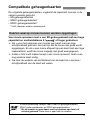 3
3
-
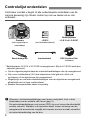 4
4
-
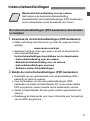 5
5
-
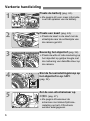 6
6
-
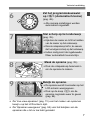 7
7
-
 8
8
-
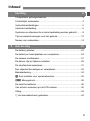 9
9
-
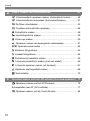 10
10
-
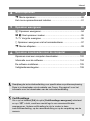 11
11
-
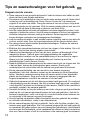 12
12
-
 13
13
-
 14
14
-
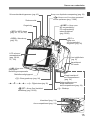 15
15
-
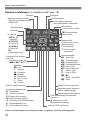 16
16
-
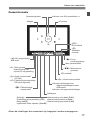 17
17
-
 18
18
-
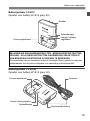 19
19
-
 20
20
-
 21
21
-
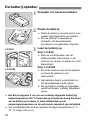 22
22
-
 23
23
-
 24
24
-
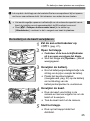 25
25
-
 26
26
-
 27
27
-
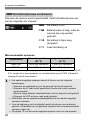 28
28
-
 29
29
-
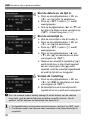 30
30
-
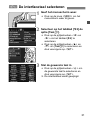 31
31
-
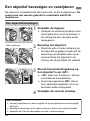 32
32
-
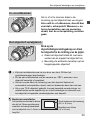 33
33
-
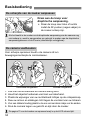 34
34
-
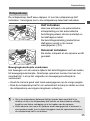 35
35
-
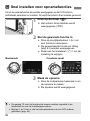 36
36
-
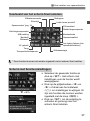 37
37
-
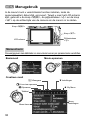 38
38
-
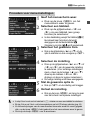 39
39
-
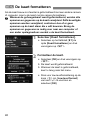 40
40
-
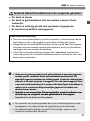 41
41
-
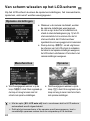 42
42
-
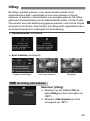 43
43
-
 44
44
-
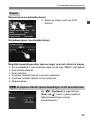 45
45
-
 46
46
-
 47
47
-
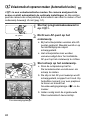 48
48
-
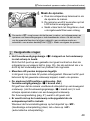 49
49
-
 50
50
-
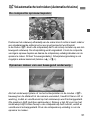 51
51
-
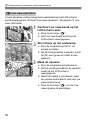 52
52
-
 53
53
-
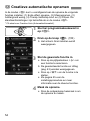 54
54
-
 55
55
-
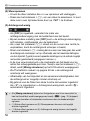 56
56
-
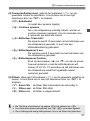 57
57
-
 58
58
-
 59
59
-
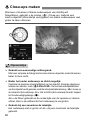 60
60
-
 61
61
-
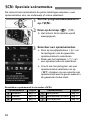 62
62
-
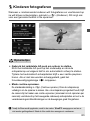 63
63
-
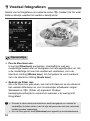 64
64
-
 65
65
-
 66
66
-
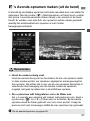 67
67
-
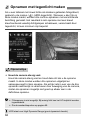 68
68
-
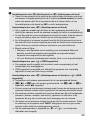 69
69
-
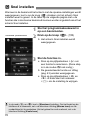 70
70
-
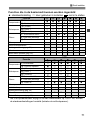 71
71
-
 72
72
-
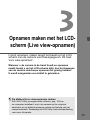 73
73
-
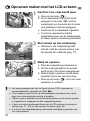 74
74
-
 75
75
-
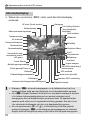 76
76
-
 77
77
-
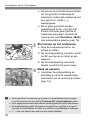 78
78
-
 79
79
-
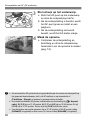 80
80
-
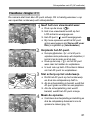 81
81
-
 82
82
-
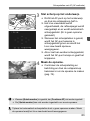 83
83
-
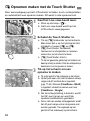 84
84
-
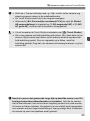 85
85
-
 86
86
-
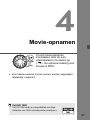 87
87
-
 88
88
-
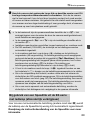 89
89
-
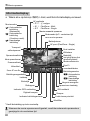 90
90
-
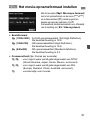 91
91
-
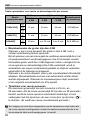 92
92
-
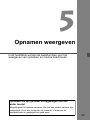 93
93
-
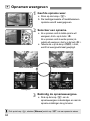 94
94
-
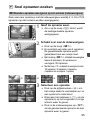 95
95
-
 96
96
-
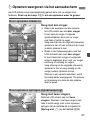 97
97
-
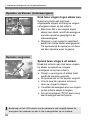 98
98
-
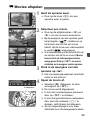 99
99
-
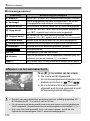 100
100
-
 101
101
-
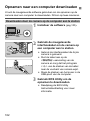 102
102
-
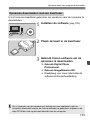 103
103
-
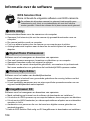 104
104
-
 105
105
-
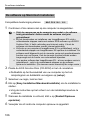 106
106
-
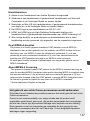 107
107
-
 108
108
-
 109
109
-
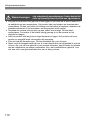 110
110
-
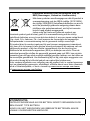 111
111
-
 112
112